Samsung SGH-X610 User Manual [ru, ru]

* Информация, приведенная в данном Руководстве, может
частично не соответствовать функциям данного телефона.
Это зависит от установленного программного обеспечения и от
оператора сотовой сети.
Телефон SGH-X610
с поддержкой GPRS
World Wide Web
http://www.samsungmobile.com
Printed in Korea
Code No.: GH68-05673A
Russian. 01/2005. Rev. 1.0

Coдержание
Важная информация по технике безопасности...... 7
Комплектация................................................................ 9
Ваш телефон ............................................................... 10
Внешний вид телефона ..................................................... 10
Дисплей ............................................................................... 13
Служебный индикатор ....................................................... 16
Камера ................................................................................. 16
Подготовка к работе .................................................. 17
Установка SIM-карты .......................................................... 17
Зарядка аккумуляторной батареи ..................................... 19
Включение и выключение телефона ................................ 21
Блокировка или разблокировка клавиатуры .................... 22
Функции вызова......................................................... 23
Как сделать вызов .............................................................. 23
Регулировка громкости ...................................................... 25
Ответ на вызов ................................................................... 26
Просмотр списка пропущенных вызовов .......................... 27
Быстрое переключение в режим без звука ...................... 29
Выбор функций и параметров................................. 30
Использование программных клавиш .............................. 30
Выбор вариантов ................................................................ 31
Телефонная книга ...................................................... 32
Запись телефонного номера вместе с именем ............... 32
Функции телефонной книги ............................................... 35
Набор номера из телефонной книги ................................. 37
Быстрый набор ................................................................... 38
Поиск и набор номера из телефонной книги ................... 40
Редактирование группы абонентов .................................. 42
Удаление всех записей из телефонной книги .................. 43
Проверка состояния памяти .............................................. 44
Телефонные номера услуг ................................................ 45
3
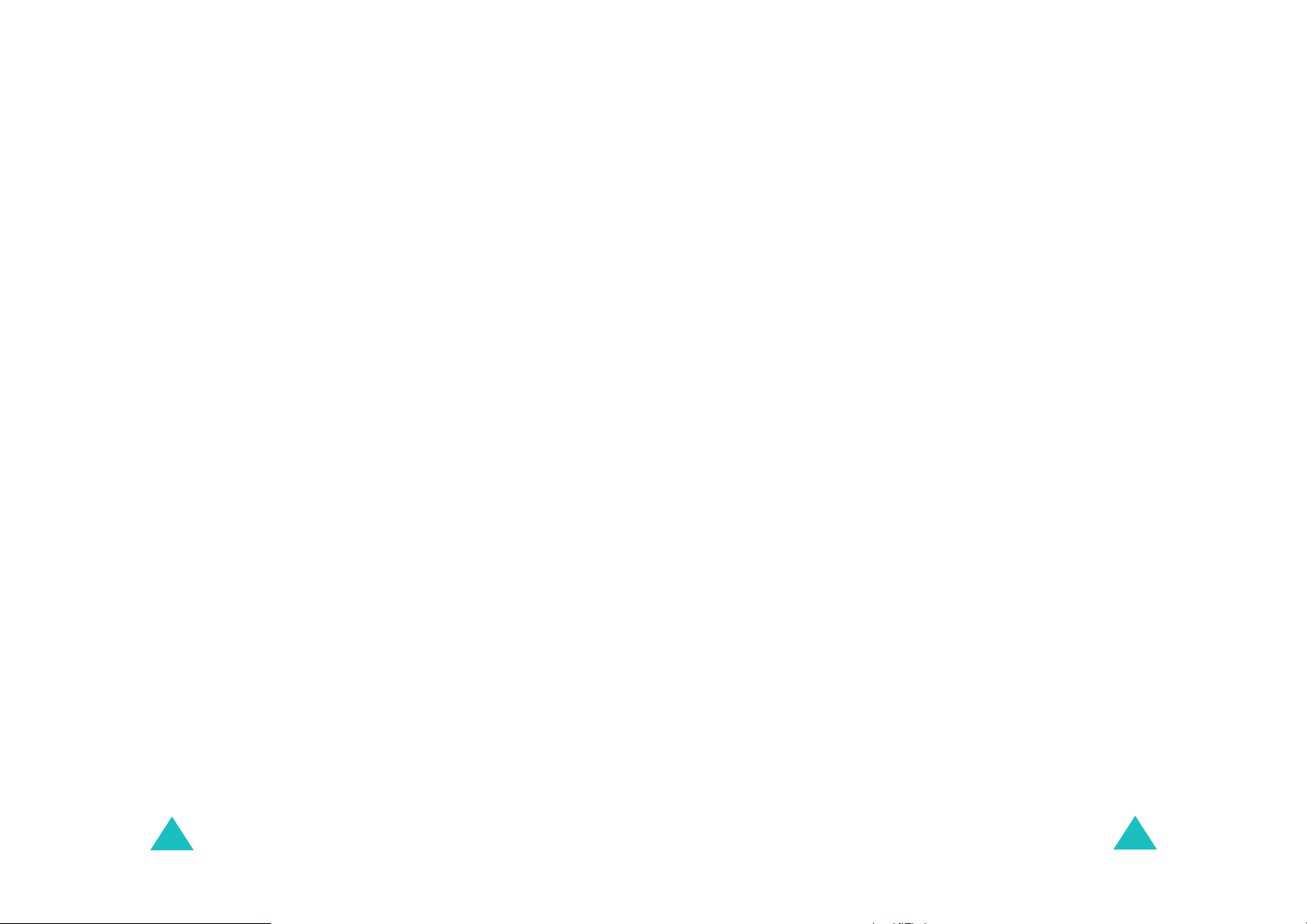
Coдержание
Coдержание
Ввод текста.................................................................. 46
Изменение режима ввода текста ...................................... 47
Режим T9 ............................................................................. 48
Алфавитный режим ............................................................ 50
Режим ввода цифр ............................................................. 51
Режим ввода символов ...................................................... 51
Функции режима разговора...................................... 52
Переключение вызова в режим удержания на линии ..... 52
Функции меню ..................................................................... 53
Отключение микрофона .................................................... 54
Отключение или передача тональных
сигналов клавиатуры ......................................................... 55
Передача последовательности сигналов DTMF .............. 55
Поиск номера в телефонной книге ................................... 56
Ожидание вызова ............................................................... 56
Организация многостороннего вызова ............................. 57
Меню ............................................................................. 60
Вызов функций меню с помощью клавиш перемещения 60
Быстрый доступ .................................................................. 61
Список функций меню ........................................................ 62
Сообщения .................................................................. 67
SMS сообщения
MMS сообщения
Push сообщения
Удалить все
Голосовая почта
Сообщения сети
Состояние памяти
(Меню 1.1)
(Меню 1.2)
(Меню 1.3)
(Меню 1.4)
(Меню 1.5)
(Меню 1.6)
(Меню 1.7)
............................................... 67
.............................................. 75
.............................................. 88
..................................................... 89
.............................................. 90
.............................................. 91
........................................... 92
Журнал звонков.......................................................... 93
Пропущенные
Входящие
Исходящие
Удалить все
Продолжительность
Стоимость
(Меню 2.1)
(Меню 2.2)
(Меню 2.3)
(Меню 2.4)
(Меню 2.6)
.................................................. 93
......................................................... 94
....................................................... 94
..................................................... 95
(Меню 2.5)
........................................................ 97
........................................ 96
Камера .......................................................................... 98
Сделать фото
Мои фотографии
Видео
(Меню 3.3)
Состояние памяти
(Меню 3.1)
(Меню 3.2)
.............................................................. 104
.................................................. 98
........................................... 103
(Меню 3.4)
......................................... 106
Настройка звука........................................................ 107
Звук звонка
Громкость звонка
Тип сигнала
Звук клавиатуры
Звук сообщения
Питание Вкл/Выкл
Предупреждение при вызове
Дополнительные звуки
(Меню 4.1)
(Меню 4.2)
(Меню 4.3)
(Меню 4.4)
(Меню 4.5)
(Меню 4.6)
..................................................... 107
........................................... 107
.................................................... 108
............................................ 108
............................................. 109
......................................... 110
(Меню 4.7)
(Меню 4.8)
....................... 111
................................. 111
Настройка телефона................................................ 112
Включить ИК- порт
Мои настройки
Приветственное сообщение
Свой номер
Язык
(Меню 5.5)
Безопасность
Дополнительные настройки
Быстрое меню
Сброс настроек
(Меню 5.1)
(Меню 5.2)
(Меню 5.4)
................................................................ 116
(Меню 5.6)
(Меню 5.8)
(Меню 5.9)
......................................... 112
............................................... 113
(Меню 5.3)
.................................................... 115
................................................. 116
(Меню 5.7)
................................................ 121
.............................................. 121
......................... 115
......................... 120
Органайзер ................................................................ 122
Будильник
Календарь
Время и дата
Калькулятор
Список дел
Голос. напоминание
Обмен валюты
(Меню 6.1)
(Меню 6.2)
(Меню 6.3)
(Меню 6.4)
(Меню 6.5)
(Меню 6.7)
...................................................... 122
...................................................... 124
.................................................. 127
................................................... 128
..................................................... 129
(Меню 6.6)
...................................... 132
............................................... 135
Услуги сети ................................................................ 136
Переадресация
Запреты вызовов
Ожидание вызова
Выбор сети
Идентификация номера
Закрытая группа абонентов (CUG)
(Меню 7.1)
(Меню 7.2)
(Меню 7.3)
(Меню 7.4)
.............................................. 136
........................................... 138
.......................................... 139
..................................................... 140
(Меню 7.5)
................................ 141
(Меню 7.6)
.............. 142
4
5
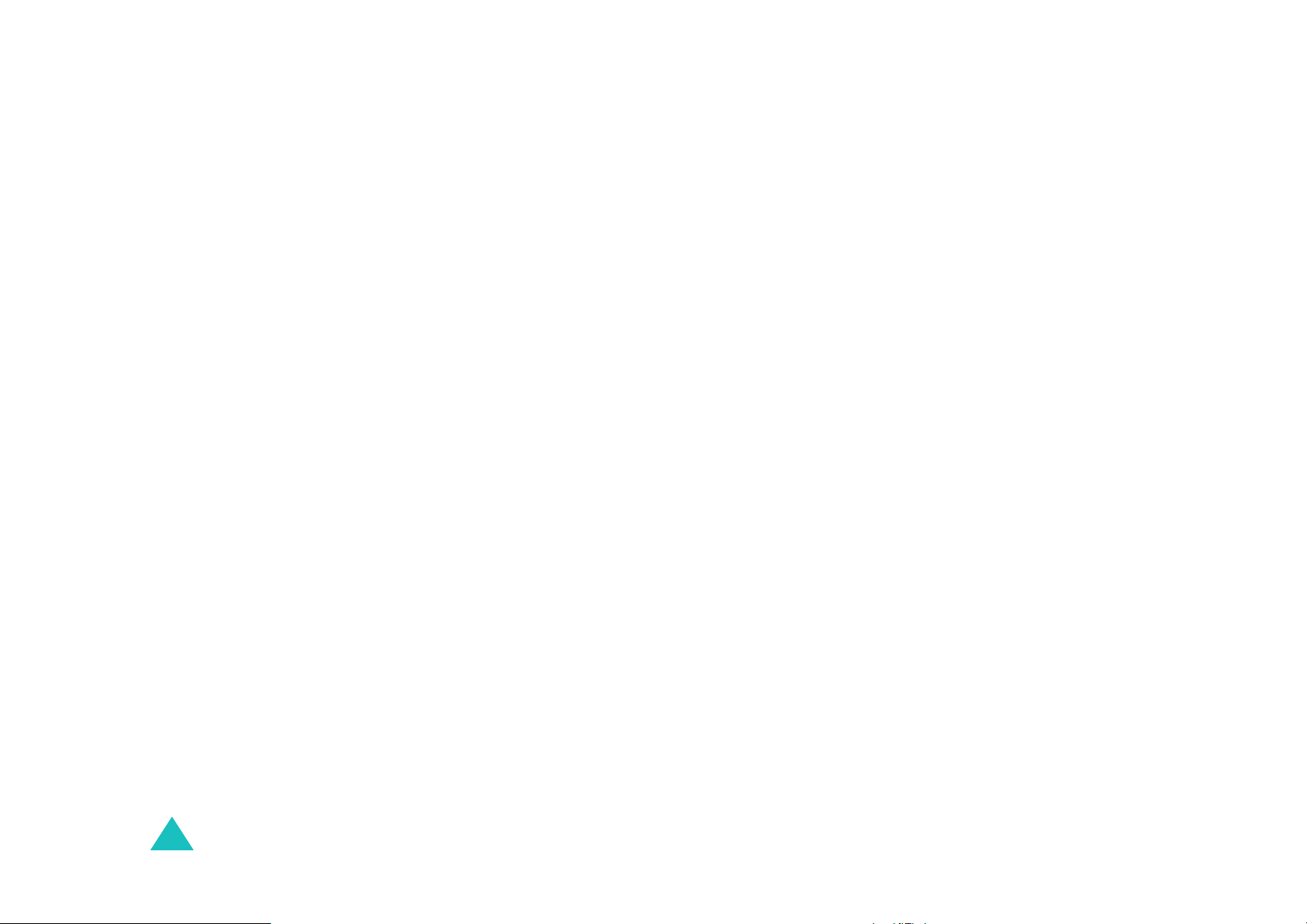
Coдержание
WAP и игры................................................................ 144
WAP браузер
(Меню 8.2)
Игры
Звуки
Картинки
Удалить все
Состояние памяти
(Меню 8.1)
(Меню 8.3)
(Меню 8.4)
(Меню 8.5)
................................................. 144
................................................................ 150
............................................................... 153
......................................................... 154
................................................... 154
(Меню 8.6)
......................................... 155
Устранение неполадок ............................................ 156
Коды доступа ............................................................ 159
Пароль телефона ............................................................. 159
PIN ..................................................................................... 160
PUK .................................................................................... 160
PIN2 ................................................................................... 161
PUK2 .................................................................................. 161
Пароль запрета вызовов ................................................. 162
Охрана здоровья и техника безопасности.......... 163
Информация о сертификации SAR ................................. 163
Меры предосторожности при
эксплуатации аккумуляторов ........................................... 164
Безопасность дорожного движения ................................ 166
Условия эксплуатации ..................................................... 167
Электронные устройства ................................................. 168
Потенциально взрывоопасные среды ............................ 170
Вызов службы экстренной помощи ................................. 171
Прочая важная информация по технике безопасности 172
Уход и техническое обслуживание ................................. 173
Глоссарий .................................................................. 175
Алфавитный указатель........................................... 180
Справочная карточка............................................... 185
6
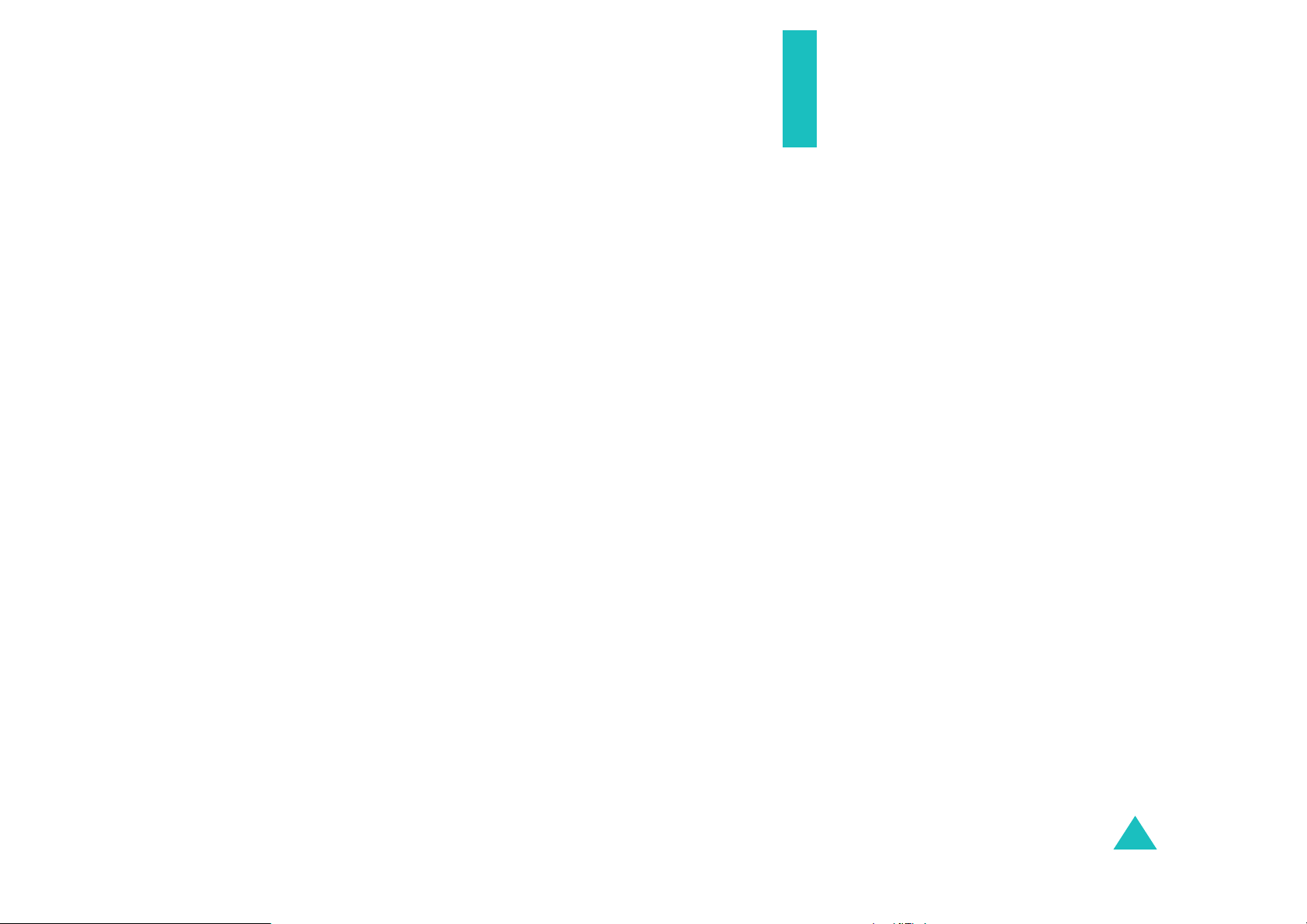
Важная информация по
технике безопасности
Ознакомьтесь с приведенными ниже правилами
техники безопасности перед началом работы с
телефоном. Нарушение этих правил опасно или
преследуется по закону.
Безопасность дорожного движения
Не пользуйтесь мобильным телефоном за рулем
движущегося автомобиля; остановите автомобиль, чтобы
поговорить по телефону.
Выключайте телефон на автозаправочных станциях
Не пользуйтесь телефоном на автозаправочных станциях
(станциях техобслуживания), а также вблизи топливных
или химических объектов.
Выключайте телефон в самолете
Мобильные телефоны являются источником радиопомех.
Их использование в самолетах незаконно и опасно.
Выключайте телефон в больницах
Выключайте телефон рядом с медицинским
оборудованием. Строго соблюдайте все установленные
правила и инструкции.
Радиопомехи
Все мобильные телефоны подвержены воздействию
радиопомех, ухудшающих качество связи.
Особые правила
Соблюдайте любые особые предписания, действующие в
той или иной ситуации, и обязательно выключайте
телефон везде, где его использование запрещено, может
вызывать помехи или создает угрозу безопасности
(например, в больницах).
Разумное использование
Во время разговора радиотелефон должен находиться в
обычном положении (рядом с ухом). Не дотрагивайтесь
без необходимости до антенны при включенном телефоне,
особенно во время разговора.
7
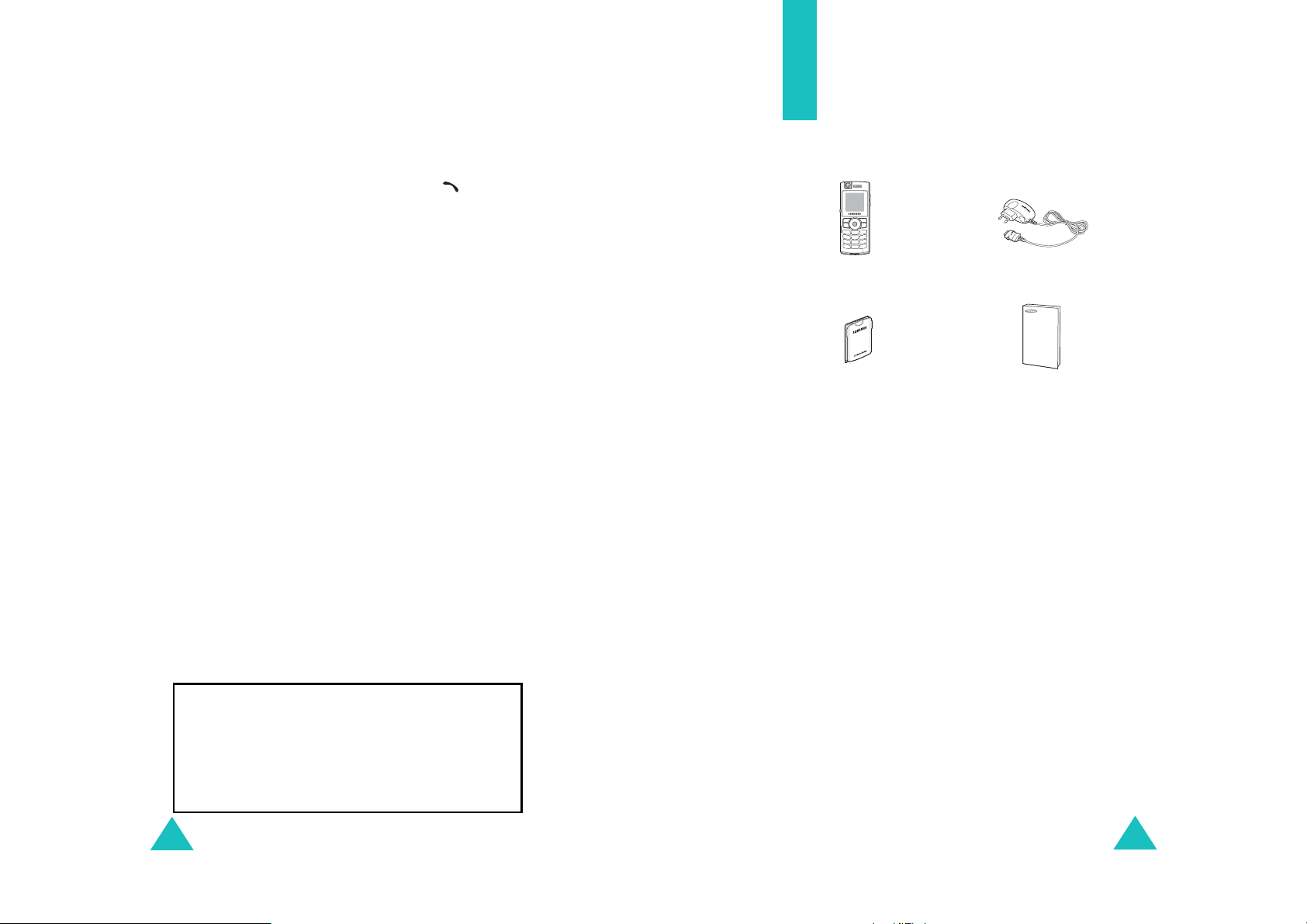
Важная информация по технике безопасности
р
Вызов службы экстренной помощи
Убедитесь в том, что телефон включен и находится в зоне
обслуживания сотовой сети. Введите местный номер
экстренной службы, затем нажмите клавишу . Для
вызова экстренной службы необходимо предварительно
отключить некоторые функции телефона (если они
включены). Как можно точнее сообщите всю необходимую
информацию. Не прекращайте вызов до тех пор, пока не
получите разрешение
от оператора.
Водонепроницаемость
Телефон не является водонепроницаемым. Избегайте
попадания влаги.
Аксессуары и батареи
Пользуйтесь только аксессуарами и батареями,
рекомендованными компанией Samsung. Использование
любых аксессуаров, отличных от рекомендованных, может
привести к выходу телефона из строя и представляет
угрозу безопасности.
Следует пользоваться только такими аккумуляторами и
использовать для их зарядки лишь такие зарядные
устройства, применение которых рекомендовано
компанией Samsung.
Квалифицированное обслуживание
Доверяйте установку и ремонт телефона только
квалифицированному персоналу.
Более подробную информацию по технике безопасности
см. в разделе «Охрана здоровья и техника безопасности»
на стр. 163.
Комплектация
Состав комплекта поставки
Теле фон
Аккумуляторная
бата
ея
У местных дилеров Samsung можно приобрести
следующие дополнительные аксессуары:
• Стандартный/тонкий аккумуляторы
• Телефонная гарнитура
• Простой автомобильный комплект громкой связи
• Комплект для обмена данными с компьютером
• Мобильное зарядное устройство
• Ремешок на руку
• Автомобильное зарядное устройство
• Автомобильный держатель
Мобильное зарядное
устройство
Руководство пользователя
ВНИМАНИЕ!
ПРИ УСТАНОВКЕ БАТАРЕИ НЕПРАВИЛЬНОГО
Примечание
наличие дополнительных аксессуаров в разных странах
или у различных поставщиков услуг могут различаться.
. Состав комплекта поставки телефона и
ТИПА ОНA МОЖЕТ ВЗОРВАТЬСЯ.
СТАРЫЕ АККУМУЛЯТОРЫ НЕОБХОДИМО
УТИЛИЗИРОВАТЬ В СООТВЕТСТВИИ С
СУЩЕСТВУЮЩИМИ ПРАВИЛАМИ.
8
9
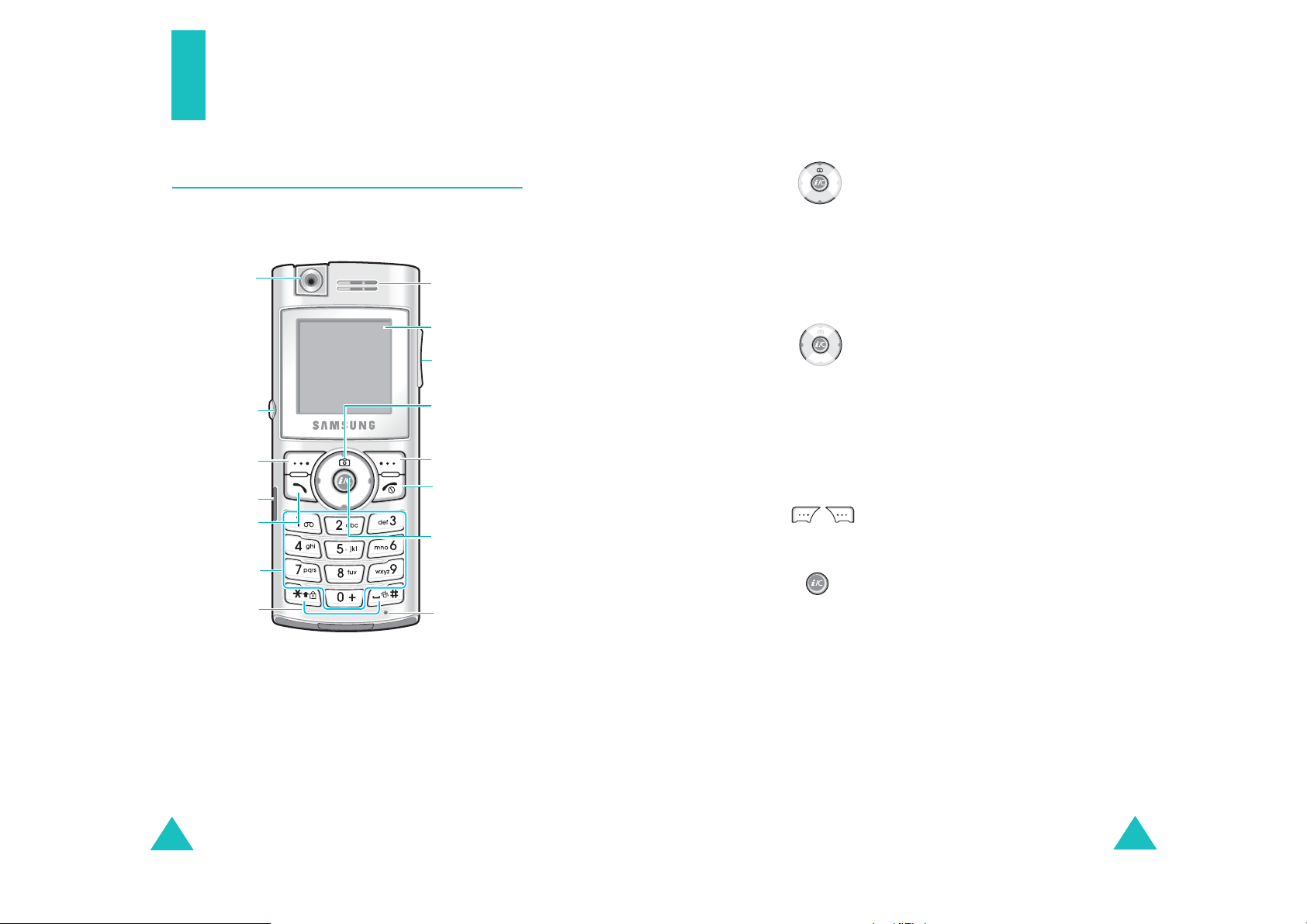
Ваш телефон
)
Внешний вид телефона
На приведенном ниже рисунке показаны основные
компоненты телефона:
Камера
Динамик
Клавиша
Ваш телефон
(-и)
Описание
В режиме меню служат для перемещения
по меню и телефонной книге.
В режиме ожидания клавиша «Вверх»
служит для быстрого доступа к меню
Камера
, а клавиша «Вниз» обеспечивает
прямой доступ к избранным пунктам
меню. Подробнее о клавишах быстрого
доступа см. на стр. 121.
Разъем
телефонной
гарнитуры
Программная
клавиша (левая)
ИК-порт
Клавиша набора/
подтверждения
меню
Алфавитно-
цифровые
клавиши
Клавиши
специальных
функций
Дисплей
Клавиши
регулировки
громкости/
перемещения по
меню
Клавиши
перемещения
(Вверх/Вниз/
Влево/Вправо)
Программная
клавиша (правая
Клавиша вкл. и
выкл. питания/
выхода из меню
Клавиша WAP
браузер/отмена/
коррекция
(программные
клавиши)
При вводе текста служит для
перемещения курсора влево или вправо
в зависимости от нажимаемой стороны
клавиши.
В режиме ожидания обеспечивают
непосредственный доступ к наиболее
часто используемым пунктам меню.
Подробнее о клавишах быстрого доступа
см. на стр. 121.
Выполняют функции, названия которых
отображаются над ними в нижней строке
дисплея.
В режиме ожидания обеспечивает запуск
WAP браузера (WAP – англ.
Микрофон
аббревиатура «Протокол беспроводных
приложений»).
Служит для удаления символов с
дисплея.
В режиме меню служит для возврата на
предыдущий уровень меню.
10
11
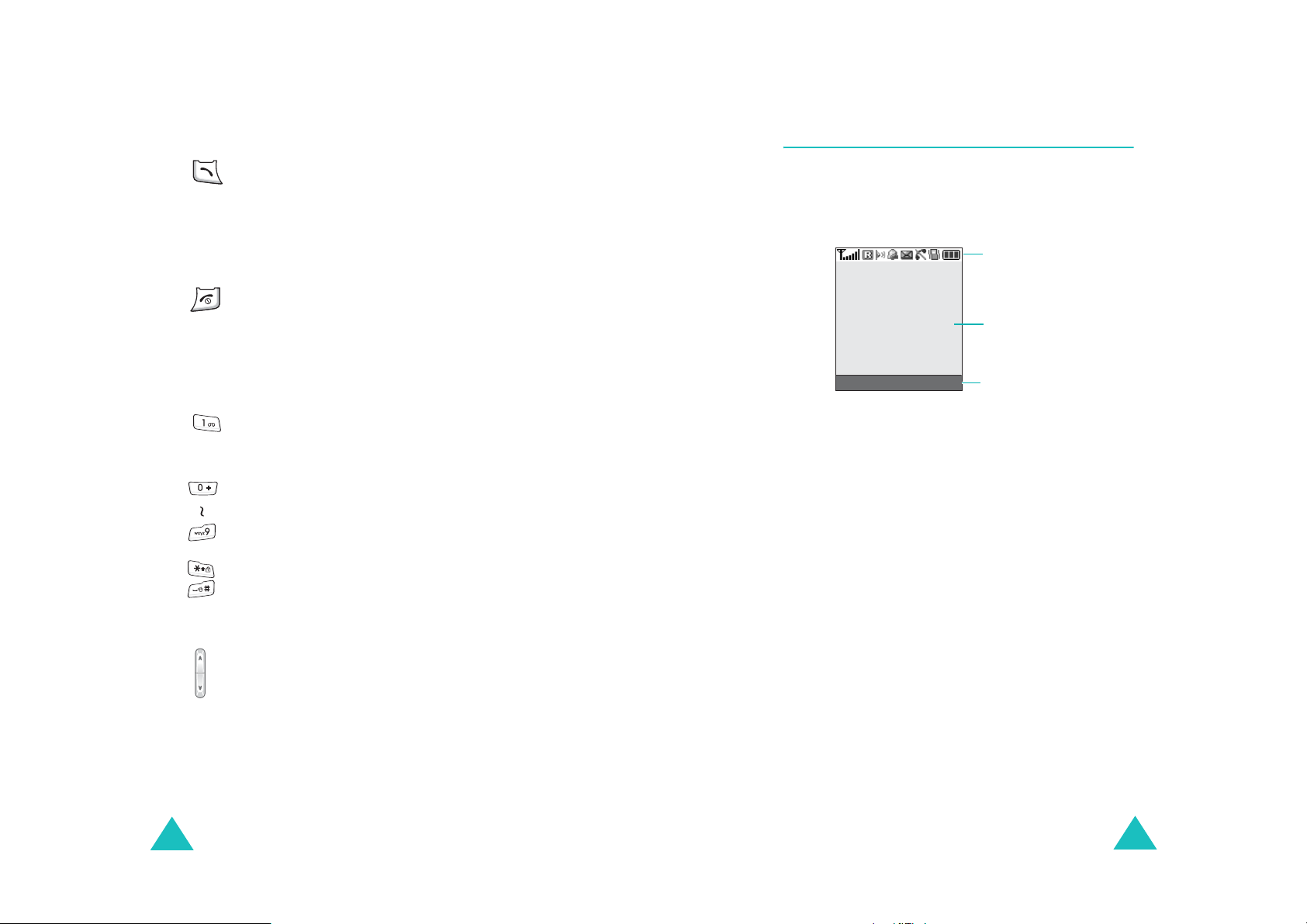
Ваш телефон
Ваш телефон
Клавиша
(-и)
Описание
(продолжение)
Служит для посылки вызова или ответа
на вызов.
При удерживании нажатой в режиме
ожидания производится вызов по
последнему набранному номеру или по
номеру последнего принятого вызова.
Служит для завершения вызова. При
удерживании нажатой служит для
включения и выключения телефона.
В режиме меню служит для отмены
ввода и возврата телефона в режим
ожидания.
При удерживании нажатой в режиме
ожидания обеспечивает доступ к
голосовой почте.
Служат для ввода цифр, букв и
некоторых специальных символов.
Служат для ввода специальных
символов.
Выполняют разнообразные функции.
Дисплей
Внешний вид дисплея
Дисплей разделен на три области:
Значки
Область текста
и графики
Меню Тел.Кн.
Область Описание
Первая строка Служит для отображения различных
значков. См. стр. 14.
Средние строки Служат для отображения
сообщений, инструкций и любой
информации, вводимой
пользователем, например,
набираемого номера.
Индикаторы функций
программных клавиш
12
(на правой боковой стороне телефона)
Во время разговора служит для
регулировки громкости динамика
телефона.
В режиме ожидания служит для
регулировки громкости
тональных
сигналов клавиатуры.
В режиме меню служит для
перемещения по меню и телефонной
книге.
Последняя
строка
Служит для отображения функций,
назначенных в данный момент двум
программным клавишам.
13
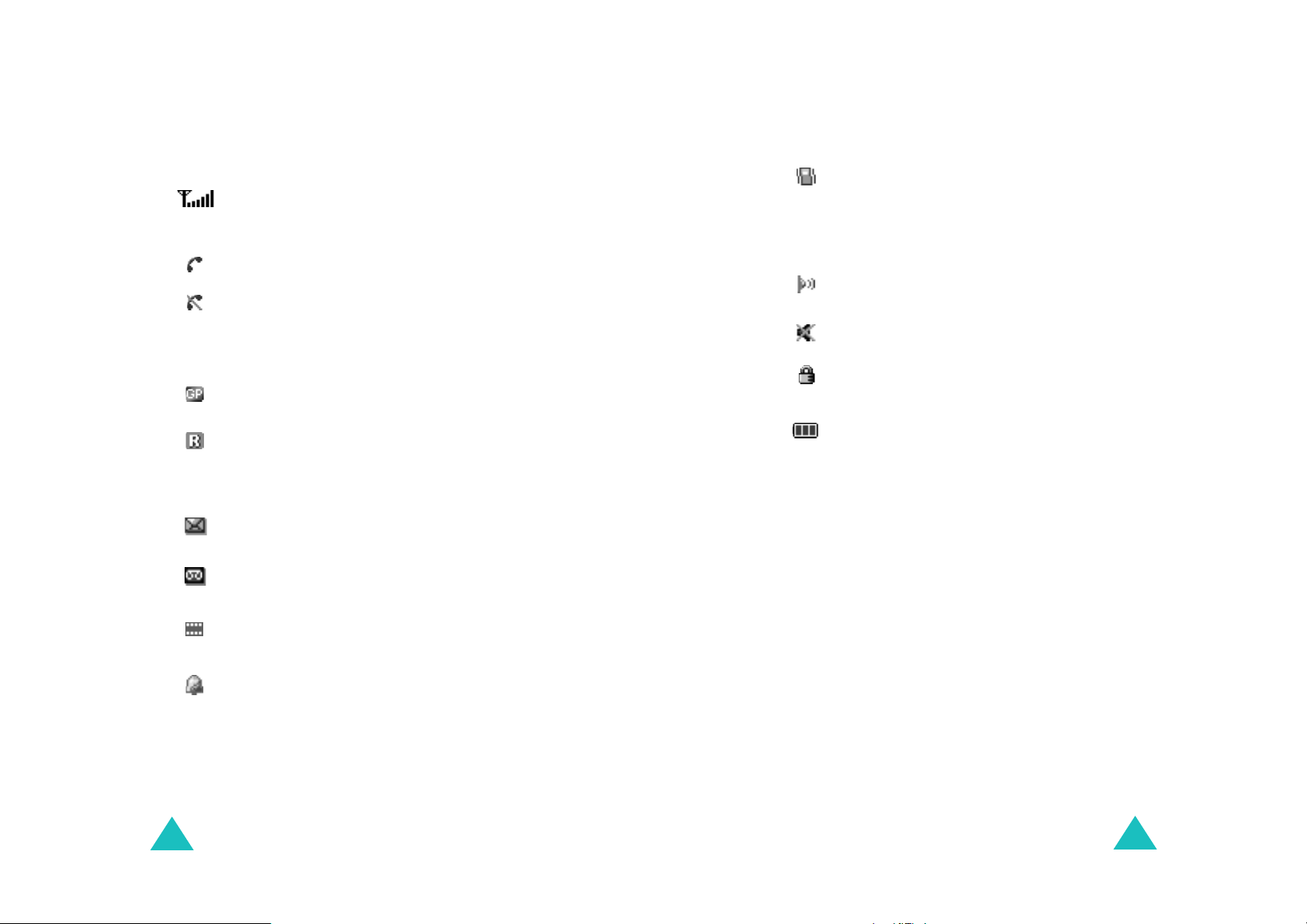
Ваш телефон
Ваш телефон
Значки
Значок Описание
Служит для отображения мощности
принимаемого сигнала. Чем выше показания
шкалы, тем сильнее сигнал.
Отображается во время разговора.
Появляется, когда телефон находится вне
зоны обслуживания. Если отображается этот
значок, посылка и прием вызовов
невозможны.
Отображается, если установлено соединение
с сетью GPRS.
Отображается, когда пользователь находится
за пределами зоны обслуживания домашней
сети и зарегистрирован
например, в другой стране.
Отображается при поступлении нового
текстового сообщения.
Отображается при поступлении нового
сообщения голосовой почты.
Отображается при поступлении нового
мультимедийного сообщения.
в другой сети,
Значок Описание
(продолжение)
Отображается, если включен режим без звука
или в качестве сигнала вызова задан
вибровызов. Этот параметр задается в меню
Тип сигнала (Меню 4.3
). Подробнее см.
стр. 29 и стр. 108 соответственно.
Отображается при работе инфракрасного
порта. Подробнее см. стр.112.
Отображается при отключении звука.
Отображается при заблокированной
клавиатуре.
Отображает уровень заряда аккумулятора.
Чем больше полосок, тем выше уровень
заряда аккумулятора.
Подсветка
Предусмотрена подсветка дисплея и клавиатуры.
Подсветка включается при нажатии любой клавиши.
Подсветка выключается, если в течении определенного
времени, зависящего от значения параметра в меню
Подсветка
5.2.3
, не нажималась ни одна из клавиш (
). Подробнее см. стр. 114.
Меню
14
Отображается при установке будильника на
определенное время.
15

Ваш телефон
Служебный индикатор
Подготовка к работе
Служебный индикатор представляет собой круглую
рамку вокруг клавиш перемещения. Он мигает, если
телефон находится в зоне обслуживания.
Для включения или отключения служебного индикатора
служит меню
см. стр. 114.
Индикатор сети (Меню 5.2.4
). Подробнее
Служебный
индикатор
Камера
Модуль камеры, расположенный в левой верхней части
телефона, позволяет снимать фотографии и
записывать видеофильмы в любое время.
Подробнее функции камеры рассматриваются на
стр. 98.
Установка SIM-карты
При подписке на услуги сети сотовой связи
пользователь получает SIM-карту с записанными
данными об абоненте, такими как персональный
идентификационный номер (код PIN), список доступных
дополнительных услуг и т.п.
Внимание!
1. Если телефон включен, выключите его, удерживая
нажатой клавишу до появления заставки
выключения питания.
2. Снимите аккумулятор. Для этого выполните
следующие операции:
➀
➁
Вставляя или вынимая SIM-карту, будьте
осторожны: SIM-карту и ее контакты можно
повредить, поцарапав или согнув их.
Храните SIM-карты в местах, недоступных
для детей.
Сдвиньте фиксатор аккумулятора к верхней
стороне телефона и удерживайте его в этом
положении.
Снимите аккумулятор, как показано на рисунке.
16
➁
➀
17
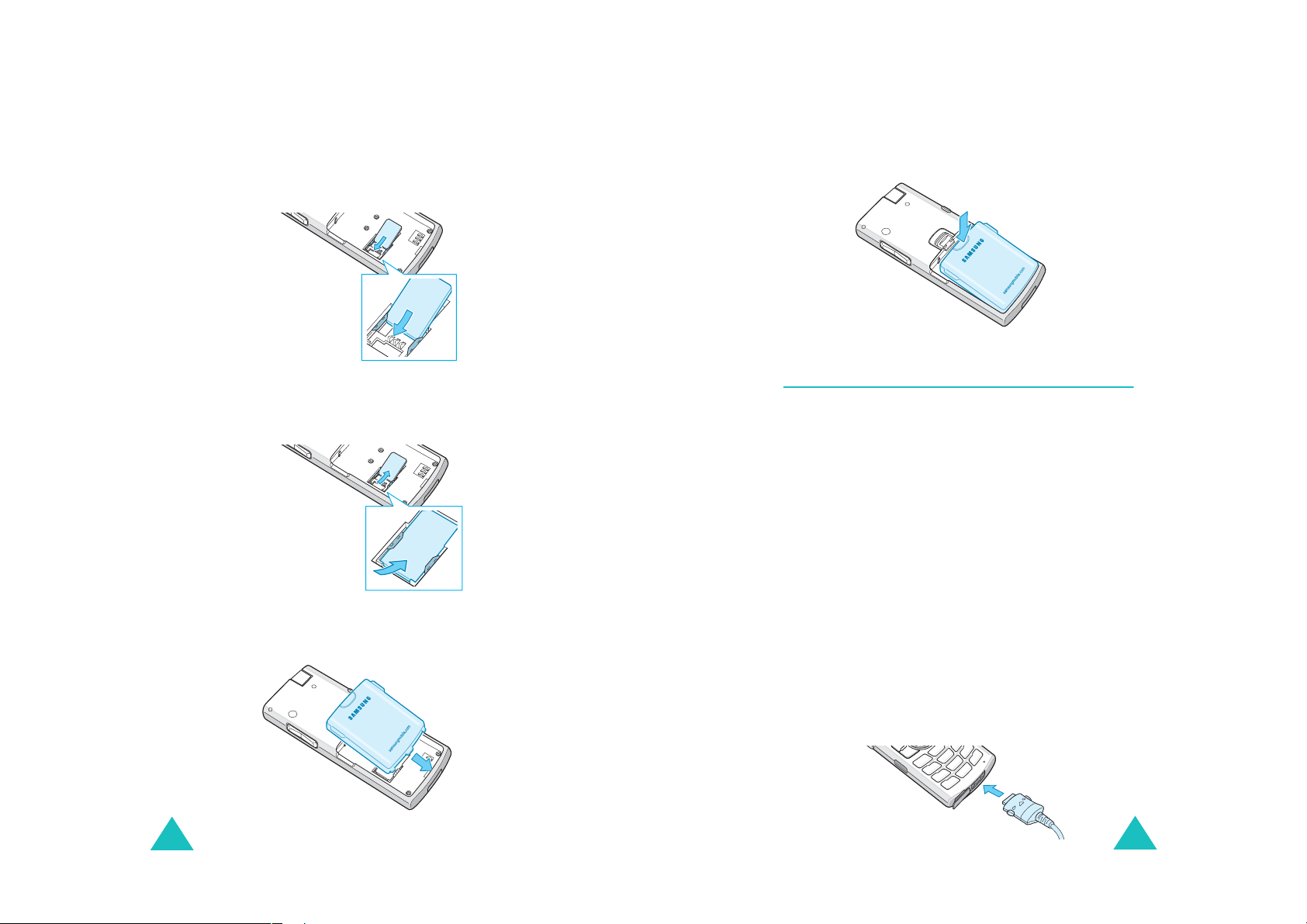
Подготовка к работе
Подготовка к работе
3. Вставьте SIM-карту в гнездо SIM-карты до фиксации
(см. рисунок).
Убедитесь в том, что позолоченные контакты на
лицевой стороне карты обращены внутрь телефона.
Примечание
. Если требуется извлечь SIM-карту,
сдвиньте ее, как показано на рисунке, и извлеките из
гнезда.
5. Нажмите на аккумулятор вниз до защелкивания
фиксатора. Перед включением питания убедитесь в
правильности установки аккумулятора.
Зарядка аккумуляторной батареи
Данный телефон рассчитан на питание от литийионного аккумулятора. Для зарядки аккумулятора
служит зарядное устройство, входящее в комплект
поставки телефона. Применяйте только
рекомендованные аккумуляторы и зарядные
устройства. Дополнительную информацию можно
получить у местного дилера Samsung.
Зарядное устройство позволяет пользоваться
телефоном во время зарядки аккумулятора, но зарядка
при этом замедляется.
4. Установите выступы на торце аккумулятора в
вырезы в нижней части телефона.
18
Примечание
. Перед началом работы с телефоном
необходимо полностью зарядить аккумулятор. Полная
зарядка разряженного аккумулятора занимает
приблизительно 200 мин.
1. Подсоедините вилку зарядного устройства к
разъему на нижней панели телефона с
установленным аккумулятором.
19
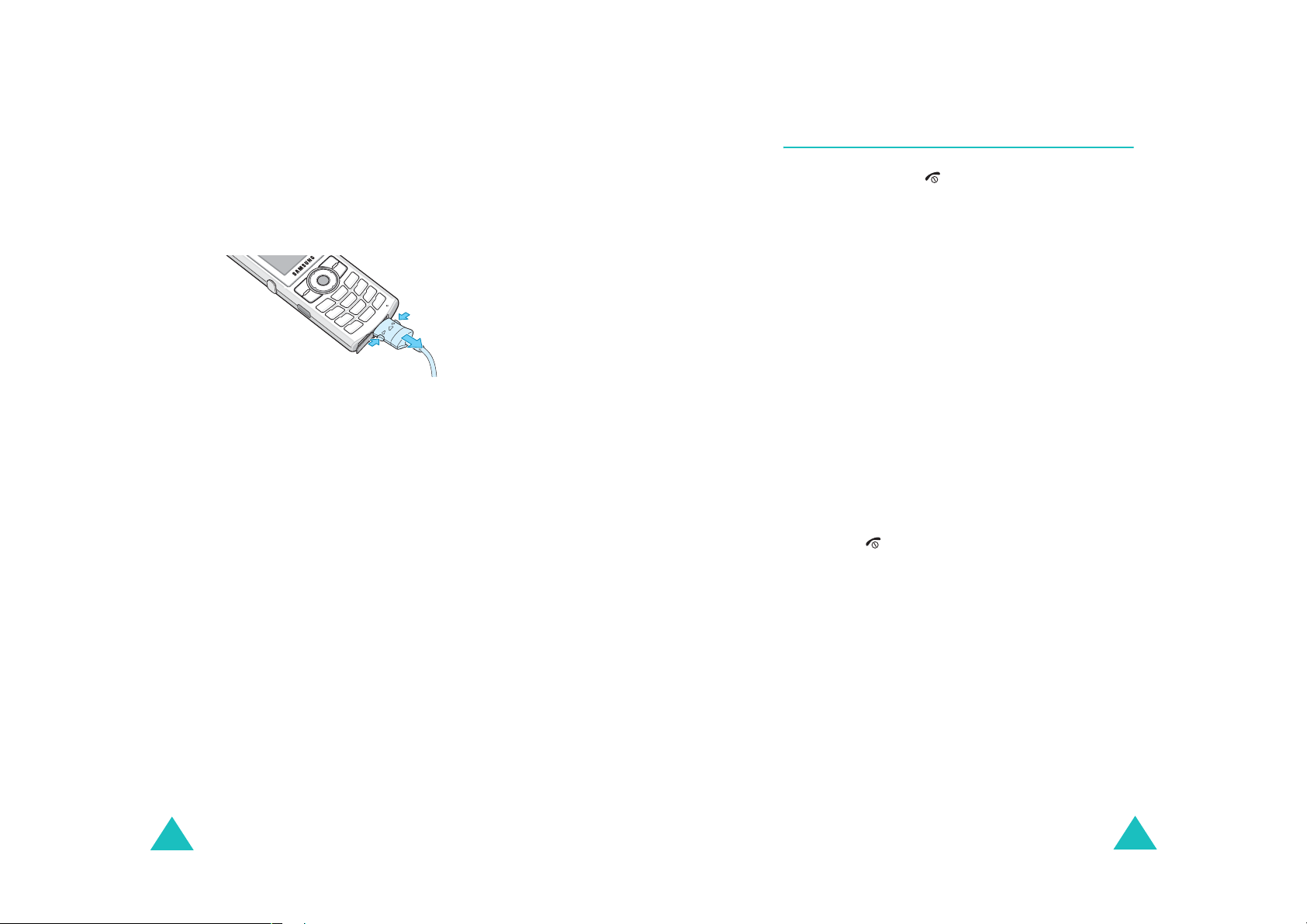
Подготовка к работе
Подготовка к работе
2. Подключите зарядное устройство к стандартной
розетке сети переменного тока.
3. После завершения зарядки отсоедините зарядное
устройство от электрической розетки и от телефона,
нажав кнопки по обеим сторонам разъема и
отсоединив разъем.
➀
➀
➁
Примечание
. Если требуется снять аккумулятор с
телефона во время зарядки, необходимо предварительно
отключить зарядное устройство; в противном случае
возможно повреждение телефона.
Индикатор разрядки аккумулятора
Когда аккумулятор почти полностью разряжен и
оставшегося заряда хватит лишь на несколько минут
разговора, подается предупредительный звуковой
сигнал, и на дисплей периодически выводится
соответствующее сообщение. При этом для экономии
оставшегося заряда аккумулятора отключается
подсветка телефона.
Включение и выключение телефона
1. Нажмите клавишу и удерживайте ее нажатой до
включения телефона.
2. Если телефон запрашивает пароль, введите пароль
Да
и нажмите программную клавишу
изготовителе устанавливается пароль «00000000».
Подробнее см. стр. 159.
3. Если телефон запрашивает код PIN, введите код
PIN и нажмите программную клавишу
Подробнее см. стр. 160.
Телефон начинает поиск сети. После того, как сеть
найдена, на дисплей телефона выводится экран
режима ожидания. Теперь можно посылать или
принимать вызовы.
Примечание
. На заводе-изготовителе установлен
английский язык меню. Для изменения языка служит
Язык (Меню 5.5
меню
). Подробнее см. стр. 116.
4. Если требуется выключить телефон, нажмите
клавишу и удерживайте ее нажатой до
появления заставки выключения питания.
. На заводе-
Да
.
Когда аккумулятор полностью разряжен, телефон
автоматически выключается.
20
21
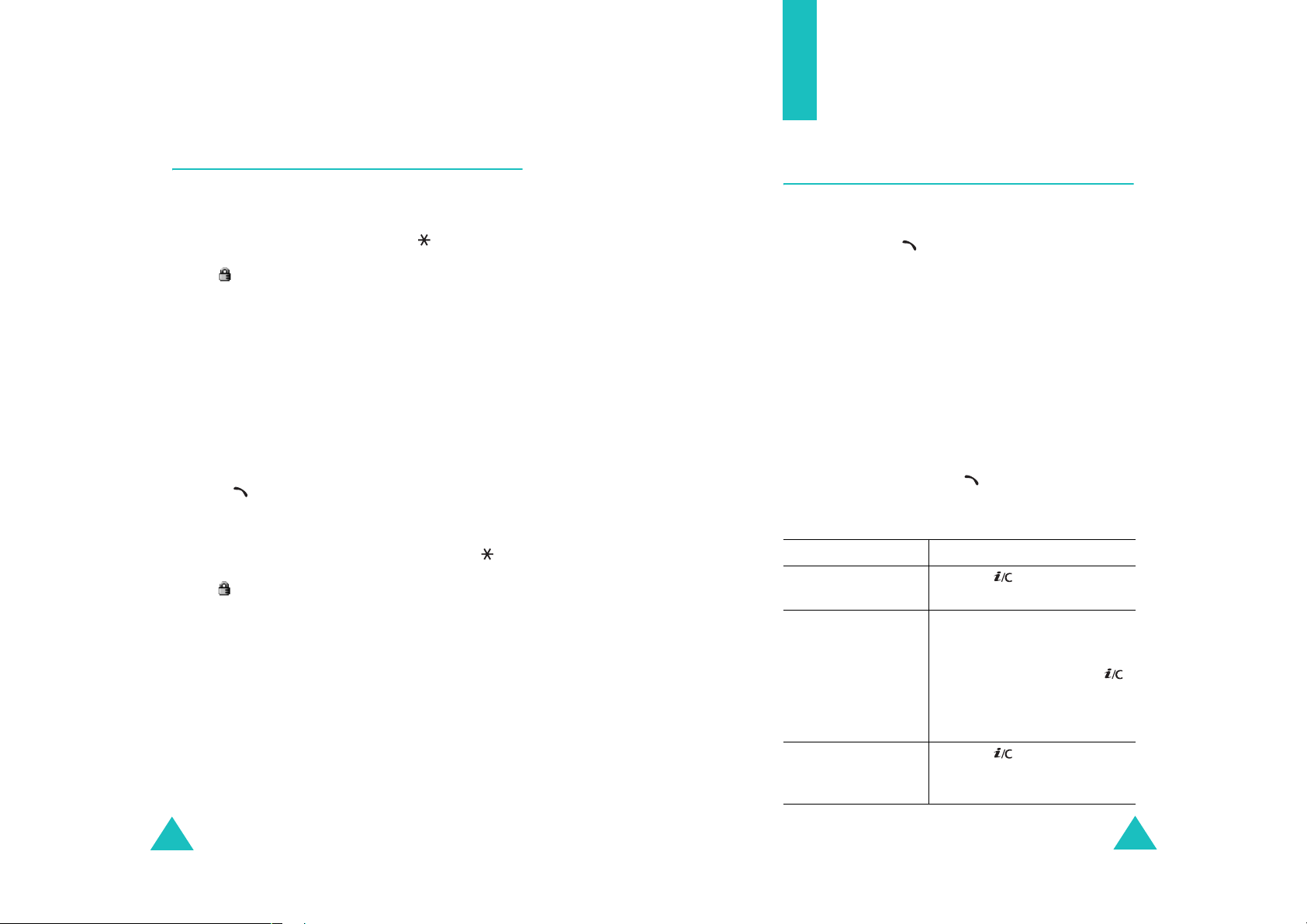
Подготовка к работе
Блокировка или разблокировка
клавиатуры
Во избежание случайного нажатия клавиш
предусмотрена блокировка клавиатуры.
В режиме ожидания нажмите клавишу и
удерживайте ее нажатой до появления на дисплее
значка
На входящий звонок можно ответить нажатием любой
клавиши даже в том случае, если клавиатура
заблокирована. После завершения вызова режим
блокировки клавиатуры восстанавливается по
истечении времени, заданного в меню
Автоблокировка клавиатуры (Меню 5.7.2
Посылка экстренных вызовов возможна даже при
заблокированной клавиатуре. Наберите номер
экстренного вызова. При появлении запроса на
подтверждение нажмите программную клавишу
клавишу . После завершения вызова сразу же
восстанавливается режим блокировки клавиатуры.
Для выхода из режима блокировки клавиатуры нажмите
программную клавишу
Отображается сообщение «Клавиатура активна», и
значок
Кроме того, в меню
(
Меню 5.7.2
клавиатуры. Подробнее см. стр. 120.
и сообщения «Клавиатура блокирована».
).
Да
Разблок.
исчезает.
Автоблокировка клавиатуры
) можно задать автоматическую блокировку
, затем клавишу .
или
Функции вызова
Как сделать вызов
Когда на дисплее отображается экран режима
ожидания, введите код зоны и номер телефона, затем
нажмите клавишу .
Примечание
занят и при этом в меню
включен пункт
автоматически повторяет набор номера максимум десять
раз. Подробнее см. стр.120.
Международные вызовы
1. Нажмите и удерживайте нажатой клавишу 0.
Отображается символ
2. Введите код страны, код зоны и телефонный номер,
затем нажмите клавишу .
Исправление номера
Для удаления Нажмите...
последней
отображаемой цифры
любой другой цифры
номера
. Если вызываемый абонент не отвечает или
Дополнительные настройки
Автодозвон (Меню 5.7.1
+
.
клавишу .
клавишей «Влево» или
«Вправо» переместите курсор в
позицию справа от удаляемой
цифры. Нажмите клавишу .
Можно также вставить
пропущенную цифру, нажав
соответствующую клавишу.
), телефон
22
всего содержимого
дисплея
клавишу
нажатой не менее одной
секунды.
и удерживайте ее
23

Функции вызова
Функции вызова
Завершение вызова
Для завершения вызова не удерживая нажмите
клавишу .
Повторный набор последнего номера
В телефоне хранятся набранные номера и номера
вызывающих абонентов для принятых и пропущенных
вызовов (если они известны). Подробнее см. «Журнал
звонков» на стр. 93.
Для повторного вызова по любому из этих номеров:
1. Если на дисплее отображаются какие-либо
введенные символы, вернитесь в режим ожидания,
нажав клавишу .
2. Нажмите клавишу для отображения списка
номеров последних вызовов в обратном
хронологическом порядке.
3. Прокручивая список номеров клавишами «Вверх» и
«Вниз», выделите требуемый номер.
4. Для
... Нажмите...
набора номера клавишу .
редактирования
номера
программную клавишу
выберите пункт
Внесите изменения в номер в
соответствии с инструкциями из
раздела «Исправление номера»
на стр.23.
Пpaвкa нoмepa
Опции
и
Вызов из телефонной книги
Регулярно используемые номера телефонов можно
сохранить на SIM-карте или в памяти телефона.
Совокупность этих записей называется телефонной
книгой.
Для набора номера, хранящегося в телефонной книге,
достаточно нажать несколько клавиш. Наиболее часто
используемые номера можно назначить цифровым
клавишам с помощью функции быстрого набора.
Подробнее функции телефонной книги
рассматриваются на стр. 32.
Регулировка громкости
Для регулировки громкости динамика во время вызова
пользуйтесь клавишами регулировки громкости на
правой стороне телефона.
Клавиша служит для увеличения громкости, клавиша
– для уменьшения громкости.
В режиме ожидания эти клавиши позволяют
регулировать громкость тональных сигналов
клавиатуры.
.
удаления номера программную клавишу
выберите пункт
удаления всех
номеров из списка
журнала звонков
24
программную клавишу
выберите пункт
Подробнее см. стр. 95.
Опции
Удалит ь
Удалит ь все
.
Опции
и
и
.
25

Функции вызова
Функции вызова
Ответ на вызов
При поступлении вызова подается звуковой сигнал
вызова.
Отображается номер телефона или имя вызывающего
абонента, если оно сохранено в телефонной книге.
1. Для ответа на входящий вызов нажмите клавишу
или программную клавишу
Если в меню
пункт
ответа на вызов можно нажать любую клавишу,
кроме клавиши и программной клавиши
См. стр.120.
Примечание
программную клавишу
2. Для завершения вызова нажмите клавишу .
Примечание
с функциями меню также можно ответить на вызов. После
завершения вызова на дисплее вновь отображается экран
функции, использовавшейся до поступления вызова.
Дополнительные настройки
Ответ любой клавишей (Меню 5.7.3
. Для отклонения вызова нажмите
Отказ
. Во время работы с телефонной книгой или
Принять
или клавишу .
.
включен
), для
Отказ
Просмотр списка пропущенных вызовов
Если по какой-либо причине Вы не смогли ответить на
вызов, можно выяснить номер вызывавшего абонента и
перезвонить ему.
Сразу после того, как вызов не был принят, на экране
ожидания отображается количество пропущенных
вызовов.
Для немедленного просмотра пропущенного вызова:
1. Нажмите программную клавишу
.
При наличии пропущенных вызовов отображается
номер вызывающего абонента для последнего
пропущенного вызова.
Для... Нажмите...
2.
просмотра списка
пропущенных вызовов
вызова по
отображаемому номеру
изменения или удаления
номера для
пропущенного вызова
Просмотр
клавишу «Вверх» или
«Вниз».
клавишу .
программную клавишу
Выбрать
.
. См. далее.
26
Правка номера для пропущенного вызова
Примечание
пропущенного вызова не определяется, пункт
номера
1. Нажмите программную клавишу
2. Клавишей «Вверх» или «Вниз» выделите пункт
Правка номера
. Если номер вызывающего абонента для
не отображается.
Опции
.
Правка
.
27

Функции вызова
Функции вызова
3. Нажмите программную клавишу
Выбрать
.
4. Внесите изменения в номер.
5.
Для... Нажмите...
вызова по номеру клавишу .
сохранения номера программную клавишу
Сохран.
и введите имя и
ячейку памяти. Подробнее
см. стр. 32.
Удаление пропущенного вызова
1. Нажмите программную клавишу
2. При необходимости клавишей «Вверх» или «Вниз»
выделите пункт
Уда л ить
.
3. Нажмите программную клавишу
В любой момент можно выйти из меню
«Пропущенные», нажав клавишу .
Примечание
. К функции пропущенного вызова можно
перейти в любой момент, выбрав меню
Меню 2.1
(
). Подробнее см. стр. 93.
Опции
.
Выбрать
.
Пропущенные
Быстрое переключение в режим без звука
Режим без звука удобен при необходимости
отключения звуковых сигналов телефона (например, в
театре).
В режиме ожидания нажмите клавишу
удерживайте ее нажатой до появления на дисплее
сообщения «Режим без звука» и значка вибросигнала
().
В режиме без звука в зависимости от функции и
ситуации подается вибросигнал, мигает подсветка или
никаких операций не выполняется.
Для выхода из режима без звука и восстановления
предыдущих параметров звуковых сигналов снова
нажмите клавишу
и удерживайте ее нажатой до тех
пор, пока не появится сообщение «Режим без звука
отключен». Значок вибросигнала () больше не
отображается.
Примечания
.
• При выключении телефона режим без звука
автоматически выключается.
• При включении режима без звука звуковой сигнал
срабатывания затвора камеры не выключается.
и
28
29
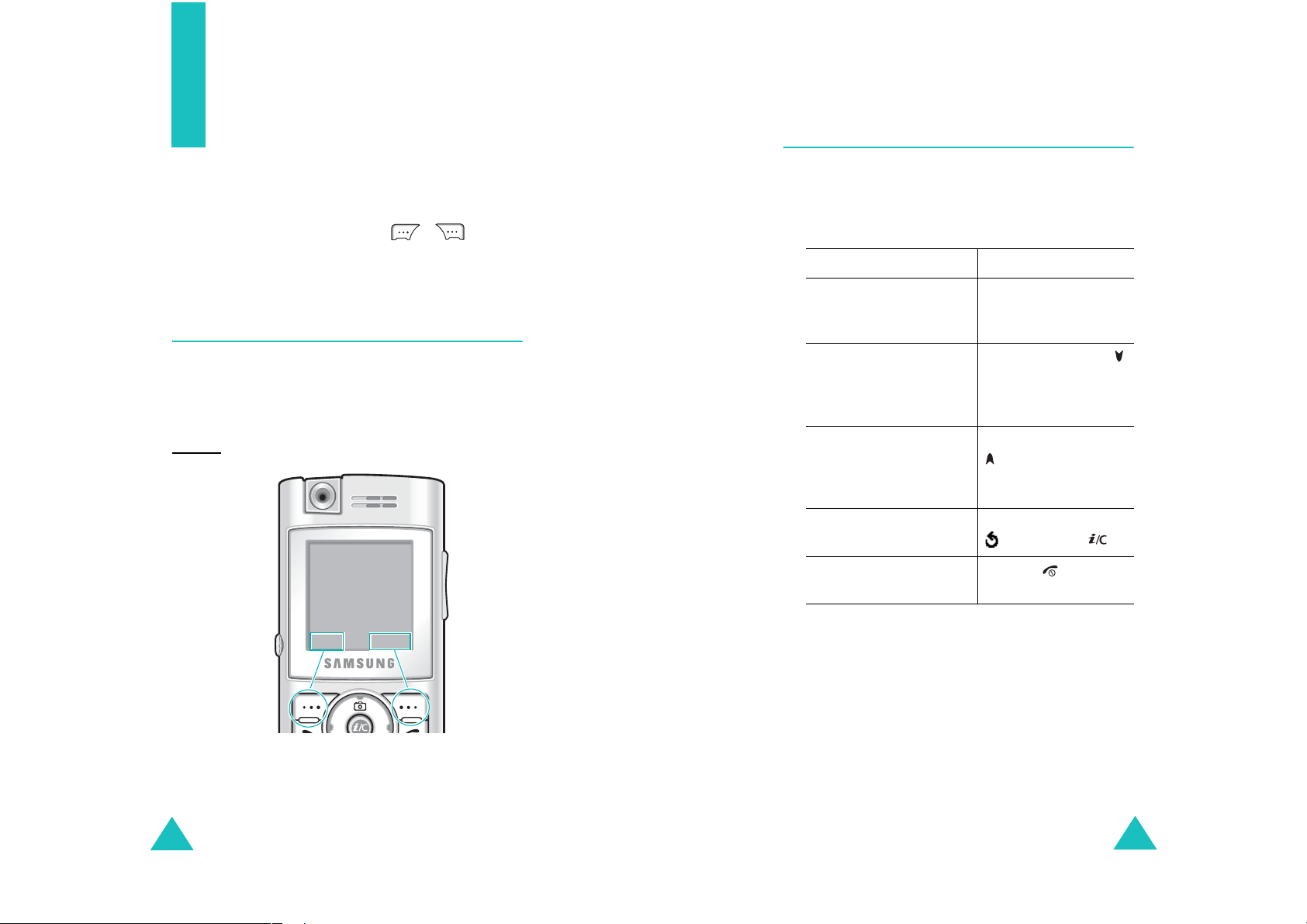
Выбор функций и
параметров
Выбор функций и параметров
Выбор вариантов
В телефоне предусмотрены функции, обеспечивающие
индивидуальную настройку. Эти функции
сгруппированы в меню и подменю, для входа в которые
служат две программные клавиши и . Каждое
меню и подменю позволяет просматривать и изменять
значения параметров для определенной функции.
Использование программных клавиш
Функции программных клавиш зависят от текущего
контекста; назначение клавиши обозначается
расположенной прямо над клавишей надписью в
нижней строке дисплея.
Пример
.
Оператор связи
07:30
Вт 04 Ноя
Для просмотра и выбора различных функций и
вариантов:
1. Нажмите соответствующую программную клавишу.
2.
Для... Нажмите...
выбора:
• отображаемой функции
• выделенного варианта
просмотра следующей
функции или выделения
следующего пункта из
списка
возврата к предыдущей
функции или
предыдущему пункту из
списка
возврата на предыдущий
уровень меню
выхода из меню без
сохранения изменений
программную клавишу
Выбрать
клавишу «Вниз» или
на правой стороне
телефона.
клавишу «Вверх» или
телефона.
программную клавишу
клавишу .
.
на правой стороне
или клавишу .
Для обращения к
режиму меню нажмите
левую программную
клавишу.
30
Меню Тел.Кн.
Для обращения к
телефонной книге
нажмите правую
программную клавишу.
Некоторые функции требуют ввода пароля или кода
PIN. Введите код и нажмите программную клавишу
Примечание
выделяется текущий активный вариант. Однако при
наличии только двух вариантов (например,
Выключено
противоположный текущему активному, чтобы
пользователь мог сразу выбрать этот вариант.
. При открытии списка вариантов в телефоне
Включено
) в телефоне выделяется вариант,
Да
/
.
31
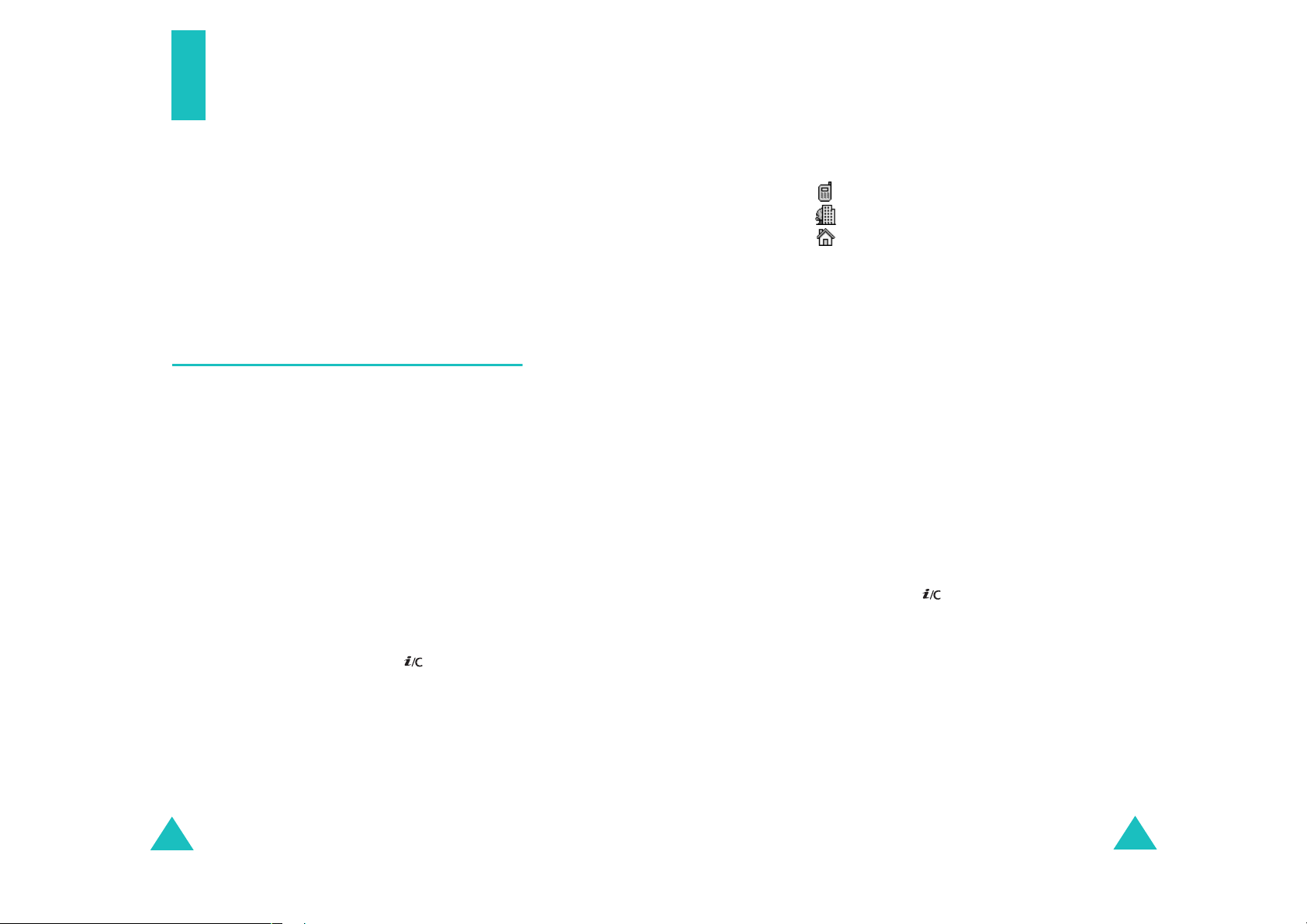
Телефонная книга
Телефон ные номера и соответствующие им имена
можно хранить в памяти SIM-карты и в памяти
телефона. Это разные устройства, но они используются
как единая телефонная книга.
Примечание
номеров, которое может храниться на SIM-карте, зависит
от конкретной SIM-карты.
. Максимальное количество телефонных
Телефонная книга
3. Выберите значок, соответствующий категории
сохраняемого номера. Предусмотрены три
категории:
• - номер мобильного телефона;
• - номер рабочего телефона;
• - номер домашнего телефона.
Выберите категорию клавишей «Влево» или
«Вправо», затем нажмите программную клавишу
Выбрать
.
Запись телефонного номера вместе с
именем
Предусмотрено два способа сохранения номера:
• с помощью программной клавиши
ожидания;
• с помощью пункта
телефонной книги.
Создать запись
Сохран.
в меню
Сохранение номера в режиме ожидания
Сразу после начала ввода номера над левой
программной клавишей появляется надпись
что позволяет сохранить номер в телефонной книге.
1. Введите номер, который требуется сохранить.
Примечание
исправьте его с помощью клавиши . Подробнее см.
стр. 23.
2. Убедившись в правильности номера, нажмите
программную клавишу
. В случае ошибки при вводе номера
Сохран
.
в режиме
Сохран.
4. Клавишей «Вверх» или «Вниз» выберите тип
SIM
или
памяти (
клавишу
Примечание
все номера, хранящиеся в памяти SIM-карты, будут
доступны в новом телефоне, а все номера,
хранящиеся в памяти телефона, необходимо будет
вводить заново.
5. Введите имя и нажмите программную клавишу Да.
Подробнее ввод символов рассматривается на
стр. 46.
,
6. Если номер и имя требуется сохранить в другой
ячейке, клавишей сотрите предлагаемый номер
ячейки и введите требуемый номер с помощью
цифровых клавиш.
7. Сохраните имя и номер, нажав программную
клавишу
После сохранения на дисплее отображается вновь
созданная запись или имя в телефонной книге.
Выбрать
Да
Телефон
.
. В случае смены телефонного аппарата
.
) и нажмите программную
32
33

Телефонная книга
Телефонная книга
8.
Для... Нажмите...
использования
параметров ввода
возврата на экран
режима ожидания
программную клавишу
Подробнее см. стр.35.
клавишу .
Опции
Сохранение номера с помощью меню
телефонной книги
1. На экране режима ожидания нажмите программную
Тел.Кн
клавишу
2. Клавишей «Вверх» или «Вниз» перейдите к пункту
Создать запись
Выбрать
3. Клавишей «Влево» или «Вправо» выберите значок,
соответствующий категории сохраняемого номера,
затем нажмите программную клавишу
Примечание
электронной почты (). Он позволяет вместо номера
телефона сохранить адрес электронной почты.
4. Клавишей «Вверх» или «Вниз» выберите тип
памяти (
клавишу
Примечание
почты SIM-карта не доступна.
5. Введите имя и нажмите программную клавишу Да.
Подробнее ввод символов рассматривается на
стр. 46.
6. Введите сохраняемый номер или адрес и нажмите
программную клавишу
SIM
.
и нажмите программную клавишу
.
Выбрать
. На этом этапе можно выбрать значок
или
Телефон
Выбрать
.
. При сохранении адреса электронной
) и нажмите программную
Сохран
.
.
7. Для сохранения номера переходите к шагу 6 на
стр. 33.
.
Функции телефонной книги
Для доступа к функциям телефонной книги нажмите
Опции
программную клавишу
телефонной книги.
Предусмотрены следующие варианты:
Фотоопределитель
снятых с помощью камеры фотографий в качестве
идентификатора вызывающего абонента,
отображаемого при поступлении вызова с
выбранного номера. Подробнее функции камеры
рассматриваются на стр. 98.
Выбрать фото: позволяет выбрать фотографию для
данного номера.
Сделать фото: позволяет снять новую фотографию для
использования в качестве идентификатора
вызывающего абонента.
Просмотреть
назначенной данному номеру.
Удалит ь фотоопределитель: позволяет отменить выбор
фотографии для идентификации вызывающего
абонента.
Редактировать: позволяет отредактировать имя и
номер.
Для изменения имени и/или телефонного номера для
выделенной записи выберите пункт
случае изменения имени номер сохраняется отдельно с
новым именем.
: служит для отображения фотографии,
: позволяет выбрать одну из
при открытой записи
Одну запись
. В
34
35
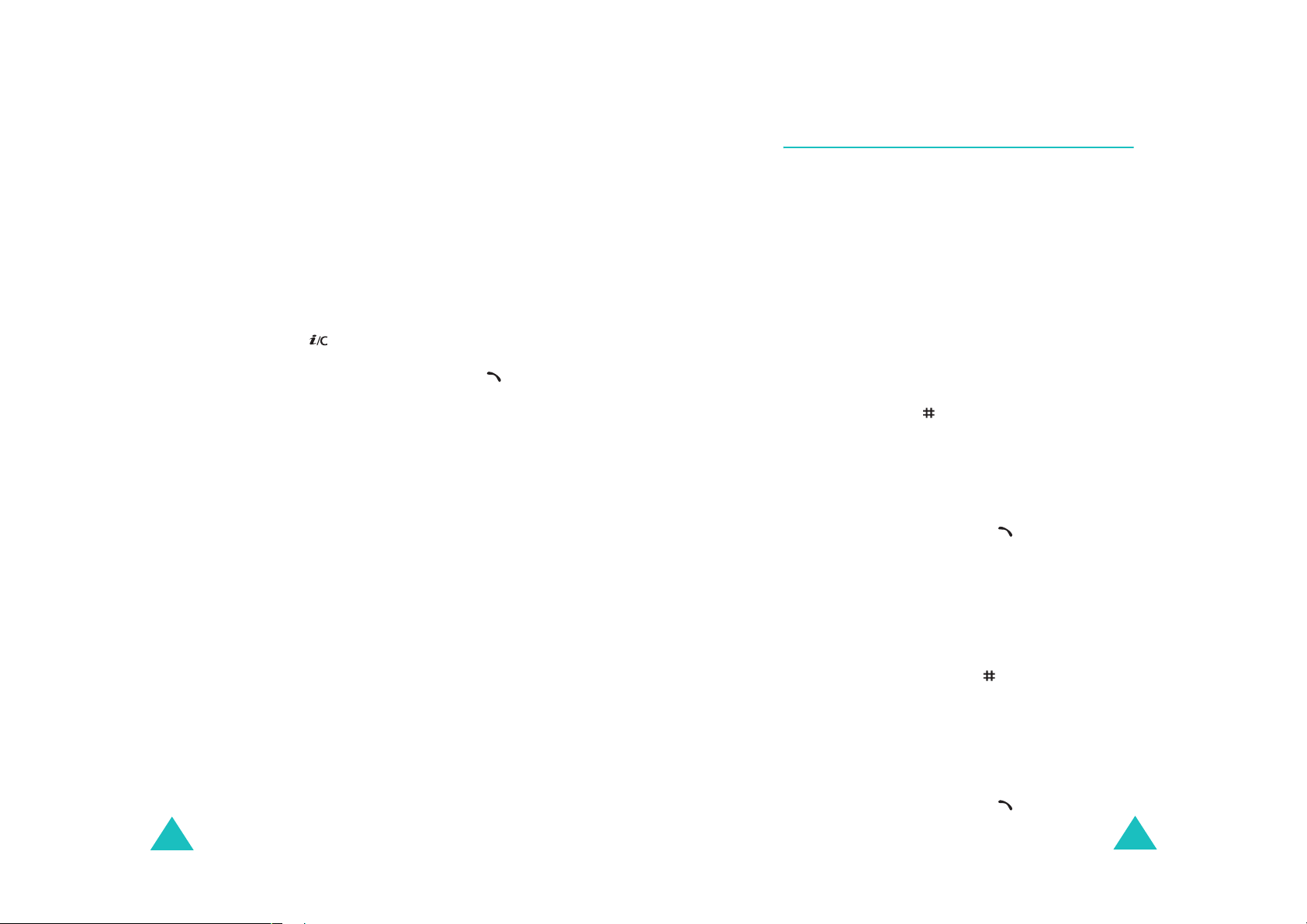
Телефонная книга
Телефонная книга
Для изменения только имени записи выберите пункт
Все записи
Копировать
ячейку памяти. Можно выбрать область памяти (SIMкарта или телефон) и номер ячейки.
Вставить
обычного набора номера. Эта функция служит для
набора номера, похожего на номер из телефонной
книги, например, с другим добавочным номером на том
же предприятии.
С помощью клавиши
необходимые изменения; подробнее см. стр. 23. Когда
номер будет готов для набора, нажмите клавишу .
Удалит ь
телефонной книги. Для подтверждения удаления имени
и номера нажмите программную клавишу
Группа абонентов
телефонной книге одну из групп абонентов для того,
чтобы при поступлении вызова телефон подавал
специальные сигналы вызова, соответствующие
группе, к которой относится вызывающий абонент.
Выберите одну из десяти имеющихся групп.
Для удаления записи из всех групп выберите вариант
Нет группы
Подробнее изменение свойств группы абонентов
рассматривается на стр. 42.
Создать запись
выбранного имени новый номер.
.
: позволяет скопировать номер в другую
: позволяет вставить номер для режима
внесите в номер
: позволяет удалить выбранный номер из
Да
.
: позволяет назначать записям в
.
: позволяет добавить для текущего
Набор номера из телефонной книги
Сохранив телефонные номера в телефонной книге,
пользователь может просто и быстро набирать
телефонные номера, используя номера ячеек,
назначенные им в телефонной книге.
Примечание
перейти в меню
Подробнее см. стр.40.
Набор номеров с SIM-карты
1. Введите номер ячейки, в которой записан
требуемый телефонный номер.
2. Нажмите клавишу . Отображается список записей
на SIM-карте с выделенным требуемым номером.
3. Для перемещения по номерам в списке служат
клавиши «Вверх» и «Вниз».
4. Выбрав требуемый номер, нажмите программную
клавишу
Набор номера из памяти телефона
1. В режиме ожидания нажмите клавишу 0 и
удерживайте ее нажатой. Отображается символ
2. Введите номер ячейки для требуемого телефонного
номера и нажмите клавишу .
Отображается список записей в памяти телефона.
. Если номер ячейки неизвестен, необходимо
Найти
для поиска записи по имени.
Вызов
или клавишу .
+
.
36
3. Для перемещения по номерам в списке служат
клавиши «Вверх» и «Вниз».
4. Выбрав требуемый номер, нажмите программную
Вызов
клавишу
или клавишу .
37

Телефонная книга
Телефонная книга
Быстрый набор
Пользователь может назначить максимум восемь
наиболее часто используемых телефонных номеров из
2
.
– 9) и
Опции
.
телефонной книги цифровым клавишам (
быстро набирать эти телефонные номера, нажав
соответствующую цифровую клавишу и удерживая ее
нажатой.
Задание записей быстрого набора
1. На экране режима ожидания нажмите программную
Тел.Кн
клавишу
2. Клавишей «Вверх» или «Вниз» перейдите к пункту
Быстрый набор
Выбрать
3. Выберите клавишу, которую требуется назначить
номеру быстрого набора (от
программную клавишу
Примечание
номера сервера голосовой почты.
Если выбранной клавише уже был назначен номер,
вместо программной клавиши
отображается программная клавиша
Переходите к шагу 6.
.
и нажмите программную клавишу
.
2
до 9), и нажмите
Выбрать
. Ячейка памяти 1 зарезервирована для
Выбрать
6. После назначения номера для клавиши можно
использовать одну из следующих функций, нажав
Опции
программную клавишу
Изменить
•
номер.
Удалит ь
•
отменить назначение номера данной клавише.
Удалит ь все
•
всех клавиш и отменить назначение номеров для
всех клавиш.
Номер
•
назначенный данной клавише.
7. Завершив операцию, нажмите программную
клавишу или
: позволяет назначить клавише другой
: позволяет сбросить установку и
: позволяет сбросить установки для
: позволяет просмотреть номер,
клавишу .
:
Быстрый набор
Для быстрого набора номеров, назначенных клавишам
2
– 9, нажмите соответствующую клавишу и
удерживайте ее нажатой.
4. Выберите из списка запись телефонной книги и
нажмите программную клавишу
5. Если в записи хранятся несколько номеров,
выберите номер клавишей «Вверх» или «Вниз» и
нажмите программную клавишу
38
Просмотр
Выбрать
.
.
39

Телефонная книга
Телефонная книга
Поиск и набор номера из телефонной
книги
Поиск номеров, хранящихся в телефонной книге,
возможен двумя способами – по имени и по группе
абонента.
Поиск номера по имени
1. На экране режима ожидания нажмите программную
Тел.Кн
клавишу
2. Нажмите программную клавишу
выделенном пункте
имени.
3. Введите несколько первых букв имени, которое
требуется найти.
Выводятся записи телефонной книги, начиная с
первой записи, соответствующей введенным
буквам.
Для... Нажмите...
4.
просмотра
выделенной записи
выбора другой
записи
.
Выбрать
Найти
. Запрашивается ввод
программную клавишу
Просмотр
клавишу «Вверх» или «Вниз»
до выделения нужной записи.
.
при
Поиск номера по группе абонентов
1. На экране режима ожидания нажмите программную
Тел.Кн
клавишу
2. Клавишей «Вверх» или «Вниз» перейдите к пункту
Найти группу
Выбрать
3. Введите несколько первых букв имени группы,
которую требуется найти.
Выводится список групп абонентов, начиная с
первой группы, соответствующей введенным
буквам.
4. При необходимости с помощью клавиши «Вверх»
или «Вниз» перейдите к требуемой группе и
нажмите программную клавишу
Выводятся записи телефонной книги, относящиеся
к данной группе абонентов.
Для... Нажмите...
5.
просмотра
выделенной записи
выбора другой записи клавишу «Вверх» или
.
и нажмите программную клавишу
. Запрашивается ввод имени группы.
Просмотр
программную клавишу
Просмотр
«Вниз» до выделения
нужной записи.
.
.
поиска имени,
начинающегося с
другой буквы
5. Найдя требуемую запись, нажмите клавишу для
набора номера или программную клавишу
для доступа к функциям телефонной книги;
подробнее см. стр. 35.
40
клавишу, соответствующую
требуемой букве.
Опции
6. Найдя требуемую запись, нажмите клавишу для
Опции
набора номера или программную клавишу
для доступа к функциям телефонной книги;
подробнее см. стр. 35.
41
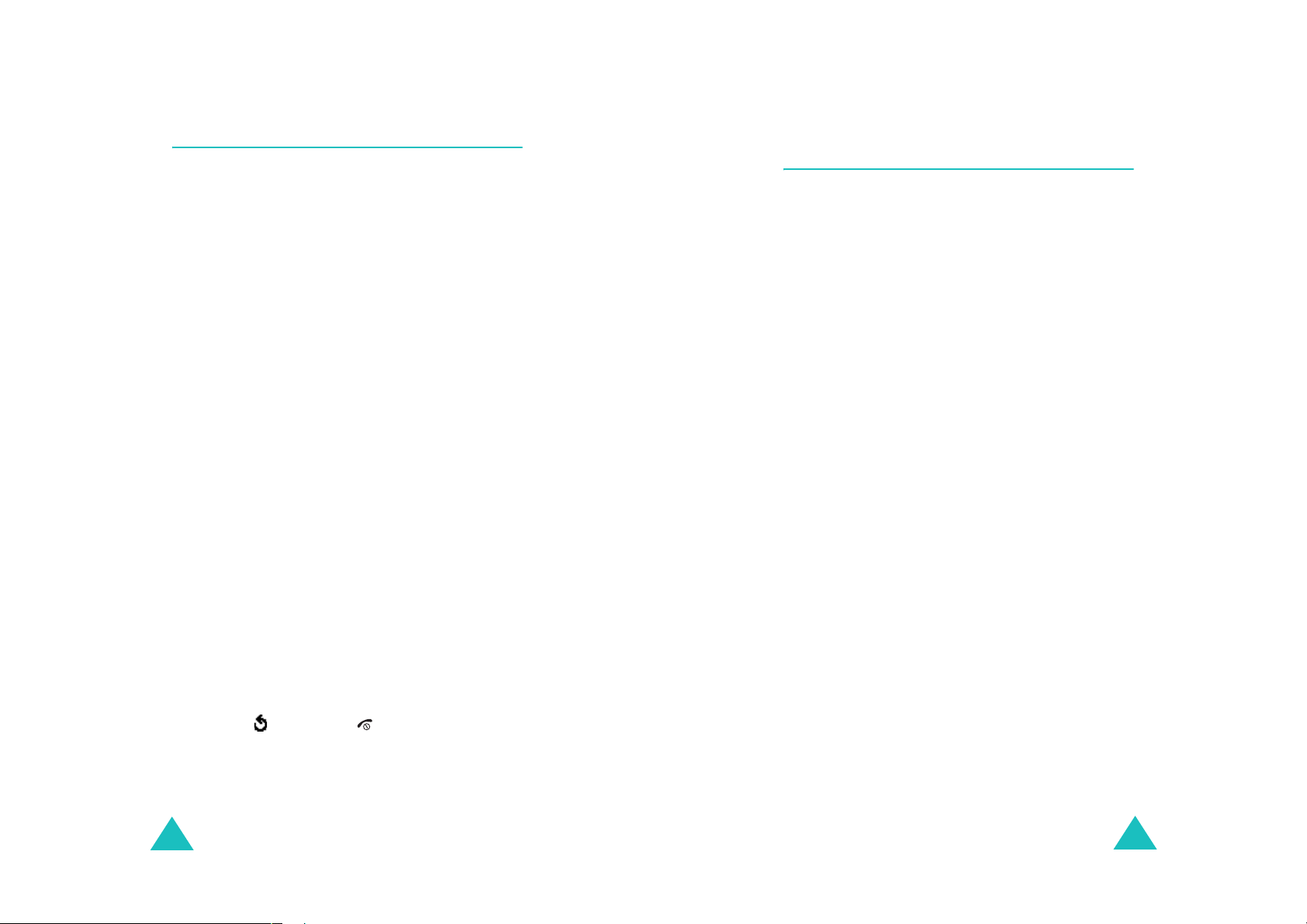
Телефонная книга
Телефонная книга
Редактирование группы абонентов
1. На экране режима ожидания нажмите программную
Тел.Кн
клавишу
2. Клавишей «Вверх» или «Вниз» перейдите к пункту
Правка группы
Выбрать
3. Для просмотра списка групп используйте клавишу
«Вверх» или «Вниз».
4. Когда будет выделена требуемая группа, нажмите
программную клавишу
5. Выбирая каждый из параметров, внесите в него
требуемые изменения. Предусмотрены следующие
варианты:
Звук звонка
•
оповещающий о поступлении голосового вызова
от члена группы.
Звук SMS
•
оповещающий о поступлении сообщения от члена
группы.
Картинка
•
оповещающий о поступлении вызова от члена
группы.
.
и нажмите программную клавишу
.
Опции
.
: позволяет выбрать сигнал вызова,
: позволяет выбрать сигнал вызова,
: позволяет выбрать значок,
Удаление всех записей из телефонной
книги
Можно удалить все записи либо из памяти телефона,
либо с SIM-карты либо из обоих типов памяти.
1. На экране режима ожидания нажмите программную
Тел.Кн
клавишу
2. Клавишей «Вверх» или «Вниз» перейдите к пункту
Удалит ь все
Выбрать
3. Программной клавишей
у очищаемой области памяти –
Телефон
Для снятия пометки нажмите программную клавишу
Снять
.
4. Для удаления записей из выбранной области
памяти нажмите программную клавишу
5. Введите пароль телефона и нажмите программную
клавишу
Примечание
устанавливается пароль «00000000». Порядок
изменения пароля см. на стр. 117.
.
и нажмите программную клавишу
.
Метка
установите пометку
Все, SIM
.
Да
.
. На заводе-изготовителе
или
Уда л ить
.
Название группы
•
Подробнее ввод символов рассматривается на
стр. 46.
6. Завершив операцию, нажмите программную
клавишу
42
или клавишу .
: позволяет задать имя группы.
6. При появлении запроса на подтверждение нажмите
Да
программную клавишу
Для отмены удаления нажмите программную
клавишу
7. При повторном появлении запроса на
подтверждение нажмите программную клавишу
Нет
.
.
Да
.
43

Телефонная книга
Телефонная книга
Проверка состояния памяти
Можно проверить количество имен и номеров,
хранящихся в телефонной книге (в памяти SIM-карты и
телефона). Можно также проверить состояние памяти в
обоих устройствах.
1. На экране режима ожидания нажмите программную
Тел.Кн
клавишу
2. Клавишей «Вверх» или «Вниз» выберите пункт
Состояние памяти
клавишу
3. Нажимайте клавишу «Вверх» или «Вниз» для
просмотра количества сохраненных записей и
общего количества записей, которое можно
сохранить на SIM-карте и в памяти телефона.
4. Завершив операцию, нажмите программную
клавишу или клавишу .
.
Выбрать
и нажмите программную
.
Телефонные номера услуг
Предусмотрен просмотр списка телефонных номеров
услуг (SDN), назначенных поставщиком услуг. В список
входят номера вызова служб экстренной помощи,
справочной службы и голосовой почты.
1. На экране режима ожидания нажмите программную
Тел.Кн
клавишу
2. Клавишей «Вверх» или «Вниз» выберите пункт
Каталог сервисов
клавишу
3. Для просмотра списка номеров служат клавиши
«Вверх» и «Вниз».
4. Для набора отображаемого номера нажмите
программную клавишу
Примечание
случае, если SIM-карта поддерживает функцию SDN
(Телефонные номера услуг).
.
и нажмите программную
Выбрать
. Это меню отображается только в том
.
Вызов
или клавишу .
44
45

Ввод текста
При использовании телефона часто требуется вводить
текст, например, при сохранении имени в телефонной
книге, при создании персонального приветствия или
при записи событий в календарь. Алфавитноцифровые символы вводятся с помощью клавиатуры
телефона.
Ввод текста
Изменение режима ввода текста
Когда курсор находится в поле, допускающем ввод
символов, на дисплей выводится индикатор режима
ввода текста.
Пример
. Ввод текстового сообщения
В телефоне предусмотрено три режима ввода текста:
• Режим T9
Этот режим позволяет вводить слова нажатием
только одной клавиши для каждой буквы. Каждая
клавиша на клавиатуре служит для ввода нескольких
5
букв – например, при нажатии клавиши
буква J, K или L. Однако в режиме T9 для
определения наиболее вероятного слова
последовательность нажатых клавиш автоматически
сопоставляется со встроенным лингвистическим
словарем, что значительно снижает необходимое
количество нажатий клавиш по сравнению с
обычным алфавитным режимом.
• Алфавитный режим
Этот режим позволяет вводить буквы, нажимая
клавишу с требуемой буквой. Нажмите клавишу один,
два, три или четыре раза до появления требуемой
буквы.
• Режим ввода цифр
Этот режим позволяет вводить цифры.
• Режим ввода символов
вводится
Создать 21 Июл
Опции
Режим ввода Нажимайте правую
программную клавишу до
тех пор, пока не появится...
Режим T9 значок . См. стр. 48.
Алфавитный режим значок . См. стр. 50.
Режим ввода цифр значок . См. стр. 51.
Режим ввода символов список символов. См. стр. 51.
Примечание
режимы ввода текста в зависимости от страны, в которой
был приобретен телефон.
. Могут быть предусмотрены и другие
Индикатор режима
ввода текста
Этот режим позволяет вводить различные символы и
специальные знаки.
46
47
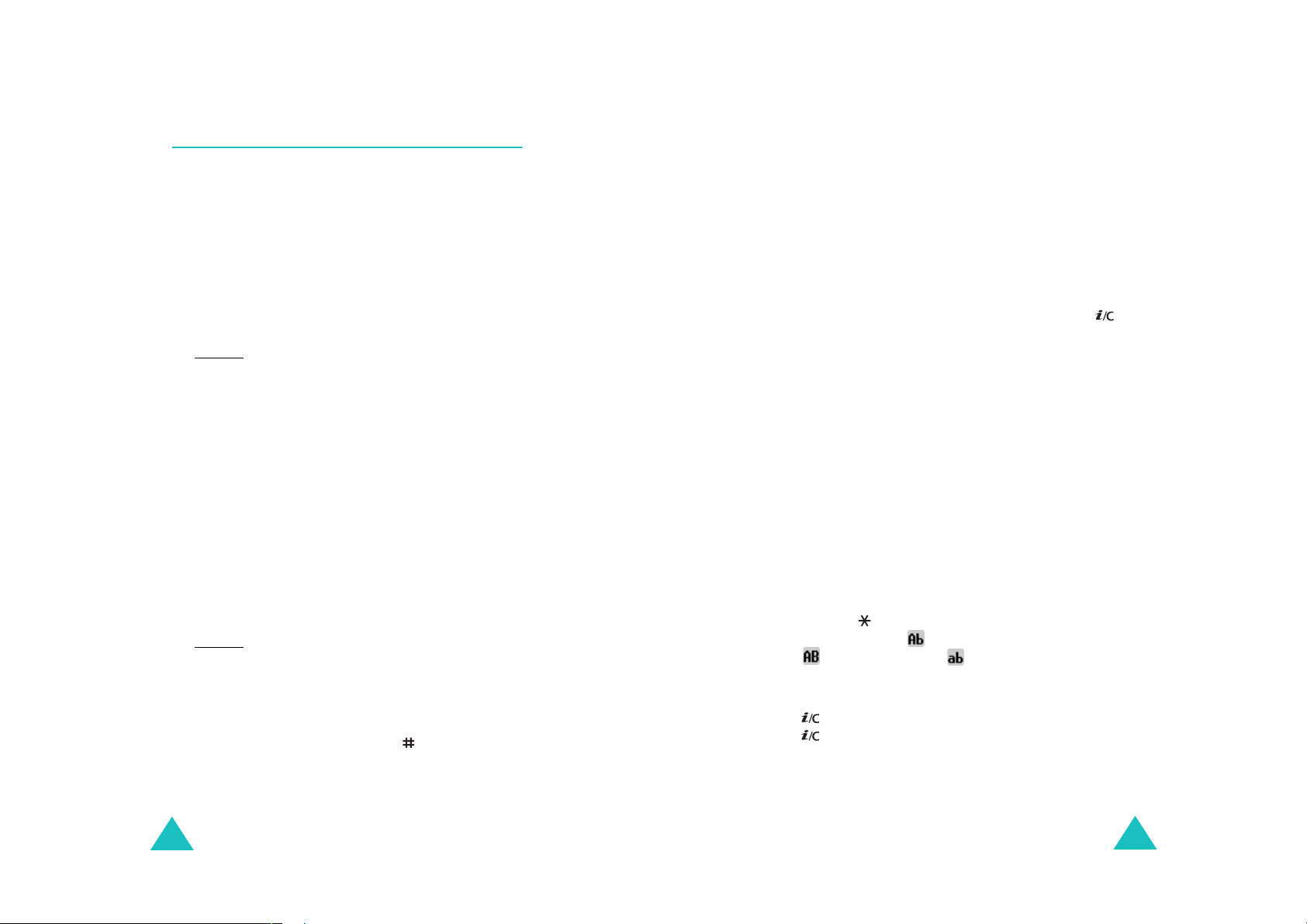
Ввод текста
Ввод текста
Режим T9
Интеллектуальный режим ввода текста T9 позволяет
ввести символ одним нажатием клавиши. Этот режим
ввода текста основан на использовании встроенного
словаря.
Для ввода слова в режиме T9
2
1. В режиме T9 слово набирается клавишами
Для ввода буквы нажимайте соответствующую
клавишу только один раз.
Пример
. Для ввода слова «Образ» в режиме T9
нажмите клавиши
5, 2, 6, 2
и 3.
Вводимое слово отображается на дисплее. Оно
может изменяться при нажатии каждой следующей
клавиши.
2. Полностью наберите слово, прежде чем
редактировать или удалять набранные символы.
3. При появлении правильного слова переходите к
шагу 4.
Если слово отображается неправильно, нажимайте
0
клавишу
либо «Вверх» или «Вниз» для
отображения других вариантов слова,
соответствующего нажатым клавишам.
Пример
. Словам «Год» и «Воз» соответствуют
одинаковая последовательность клавиш
5
и 3. Первым на дисплее телефона
отображается наиболее часто
используемый вариант.
4. Введите пробел, нажав клавишу , и начинайте
вводить следующее слово.
– 9.
Для добавления нового слова в словарь T9:
1. Нажав клавиши, соответствующие добавляемому
0
слову, нажмите клавишу
или «Вниз» для
отображения других вариантов.
0
2. При нажатии клавиши
или «Вниз» на последнем
варианте в нижней строке дисплея отображается
Добав
пункт
Добав
3. При необходимости удалите слово клавишей
. Нажмите программную клавишу
.
и
введите добавляемое слово в алфавитном режиме.
См. стр.50.
Да
4. Нажмите программную клавишу
.
Слово добавляется в словарь T9 и становится
первым вариантом для соответствующей
последовательности клавиш.
Примечание
. Для некоторых языков эта функция не
поддерживается.
• Для ввода точек, дефисов или апострофов нажмите
1
клавишу
. Грамматические правила, реализованные
в режиме T9, обеспечивают ввод правильного знака
препинания.
• Для изменения регистра в режиме T9 служит
клавиша . Предусмотрено три режима: первая
заглавная буква (), фиксация верхнего регистра
2
,
() и нижний регистр ().
• Для перемещения курсора служат клавиши «Влево»
и «Вправо». Для удаления букв нажимайте клавишу
. Для полной очистки дисплея нажмите клавишу
и удерживайте ее нажатой.
48
49

Ввод текста
Ввод текста
Алфавитный режим
Тек ст вводится нажатием клавиш с 1 по 0.
1. Нажмите клавишу с требуемой буквой:
- один раз для ввода первой буквы;
- два раза для ввода второй буквы;
- и т.д.
2. Остальные буквы вводятся аналогично.
Примечание
перемещается вправо. Если требуется ввести две
одинаковые буквы или другую букву, назначенную той же
клавише, перед вводом следующей буквы подождите
несколько секунд, пока курсор автоматически не
переместится вправо.
Список символов, доступных для ввода с клавиатуры,
см. в приведенной ниже таблице.
Клавиша
Примечание
отличаются в зависимости от страны, в которой был
приобретен телефон.
. При нажатии другой клавиши курсор
Символы в порядке их отображения
Верхний регистр
Пробел
Пробел
Нижний регистр
. Символы в алфавитном режиме
• Для ввода пробела нажмите клавишу .
• Для изменения регистра в алфавитном режиме
служит клавиша . Предусмотрено три режима:
фиксация верхнего регистра ( ), нижний регистр
() и первая заглавная буква ().
• Для перемещения курсора служат клавиши «Влево»
и «Вправо». Для удаления букв нажимайте клавишу
. Для полной очистки дисплея нажмите клавишу
и удерживайте ее нажатой.
Режим ввода цифр
Режим ввода цифр позволяет вводить цифры в
текстовое сообщение. Нажмите клавиши,
соответствующие цифрам, которые требуется ввести.
Режим ввода символов
Режим ввода символов позволяет вводить символы в
текстовое сообщение.
Для... Нажмите...
выбора символа соответствующую цифровую
клавишу.
отображения
дополнительных
символов
удаления символа
(символов)
вставки символов в
сообщение
клавишу «Вверх» или «Вниз».
клавишу . Если поле ввода
пусто, эта клавиша служит для
возврата в предыдущий режим.
Да
программную клавишу
.
50
51
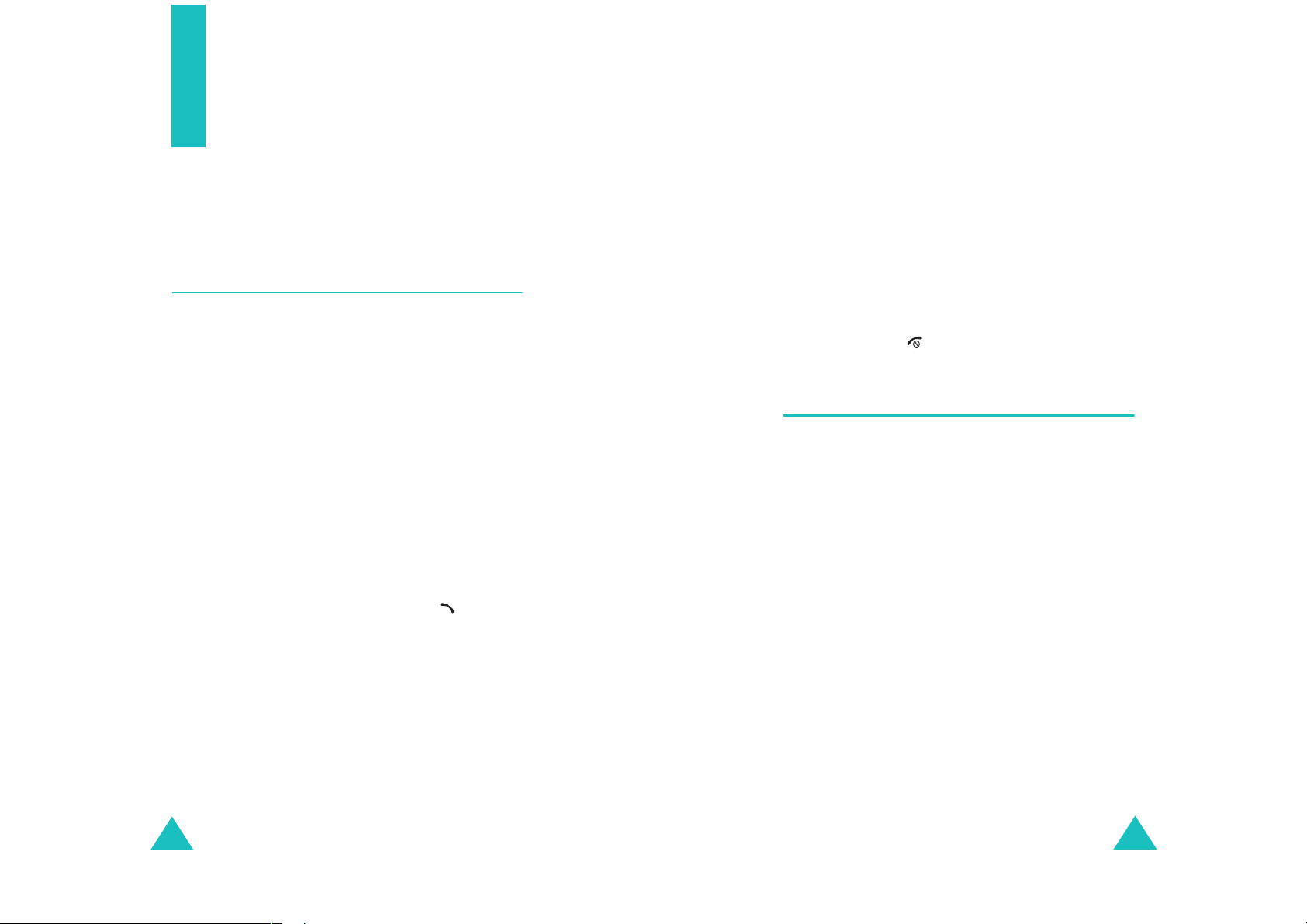
Функции режима
разговора
В телефоне предусмотрен ряд управляющих функций,
которые можно использовать во время разговора.
Функции режима разговора
При наличии активного вызова и удерживаемого вызова
можно переключаться между двумя вызовами; при этом
активный вызов переводится в режим удержания, а
удерживаемый вызов становится активным.
Для переключения между двумя вызовами нажмите
программную клавишу
Перекл
.
Переключение вызова в режим
удержания на линии
Тек ущи й вызов можно в любое время перевести в
режим удержания. Во время текущего вызова можно
послать другой вызов, если эта услуга поддерживается
сетью.
Для переключения вызова в режим удержания нажмите
Уде рж
программную клавишу
момент снова сделать активным, нажав программную
клавишу
Для посылки нового вызова во время текущего вызова:
1. Введите требуемый номер телефона или найдите
2. Для набора номера нажмите клавишу .
Или,
1. Переключите текущий вызов в режим удержания на
Извлечь
его в телефонной книге.
Подробнее о поиске номера в телефонной книге см.
стр. 40.
Первый вызов автоматически переводится в режим
удержания на линии.
линии, нажав программную клавишу
.
. Вызов можно в любой
Уде рж
.
Тек ущи й вызов переводится в режим удержания, а
удерживаемый вызов становится активным, позволяя
продолжить разговор с этим абонентом.
Завершение вызова производится обычным образом с
помощью клавиши .
Функции меню
Во время вызова можно пользоваться функциями
главного меню.
Опции
1. Нажмите программную клавишу
2. Выделив вариант
клавишу
3. Прокручивайте список меню клавишей «Вверх» или
«Вниз».
Примечание
использовать некоторые функции меню. В данном
списке они отключены.
Подробнее о доступных функциях меню см. в списке на
стр. 62.
Да
Меню
, нажмите программную
.
. Во время вызова невозможно
.
2. Пошлите второй вызов обычным способом.
52
53
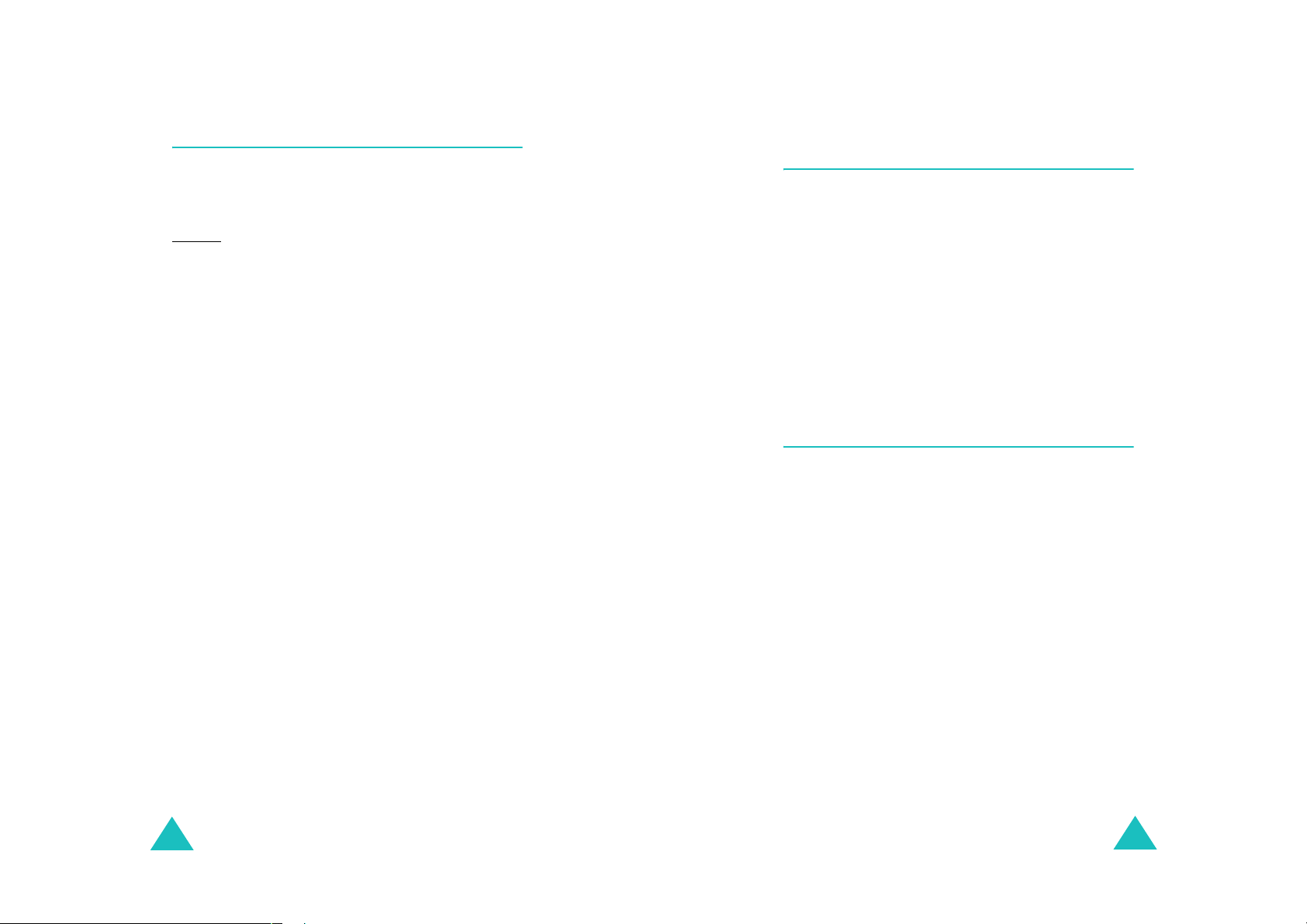
Функции режима разговора
Функции режима разговора
Отключение микрофона
Микрофон телефона можно временно отключить для
того, чтобы телефонный собеседник не мог слышать
Вас.
Пример
Для временного отключения микрофона:
1. Нажмите программную клавишу
2. Клавишей «Вниз» выделите пункт
3. Нажмите программную клавишу
Для включения микрофона:
1. Нажмите программную клавишу
2. При необходимости клавишей «Вниз» выделите
3. Нажмите программную клавишу
. Необходимо поговорить с человеком,
находящимся в комнате, но телефонный
собеседник не должен слышать этот разговор.
Опции
.
Выкл. звук
Да
.
Теперь телефонный собеседник не будет слышать
Вас.
Опции
Вкл. звук
пункт
Телефон ный собеседник снова будет слышать Вас.
.
Да
.
.
.
Отключение или передача тональных
сигналов клавиатуры
Эти параметры позволяют отключать и включать
тональные сигналы клавиатуры. Если выбран пункт
Выкл. DTMF
клавиатуры (DTMF – двухтональные многочастотные
сигналы), что позволяет нажимать клавиши во время
вызова без мешающих разговору тональных сигналов
клавиатуры.
Примечание
соединения с компьютеризированной телефонной
системой должен быть выбран вариант
, телефон не передает тональных сигналов
. Для управления голосовой почтой или
Вкл. DTMF
.
Передача последовательности сигналов
DTMF
Тональные сигналы DTMF можно передавать в виде
последовательности по завершении ввода требуемого
номера.
Эта функция удобна для ввода пароля или номера
счета при работе с автоматизированными системами,
например, с банковскими услугами.
Для передачи сигналов DTMF:
1. После соединения с системой дистанционного
обслуживания нажмите программную клавишу
Опции
.
54
2. Нажимая клавишу «Вниз», выделите пункт
Отправка DTMF
3. Нажмите программную клавишу
4. Введите номер для передачи и нажмите
программную клавишу
Производится передача тональных сигналов.
.
Да
.
Да
.
55
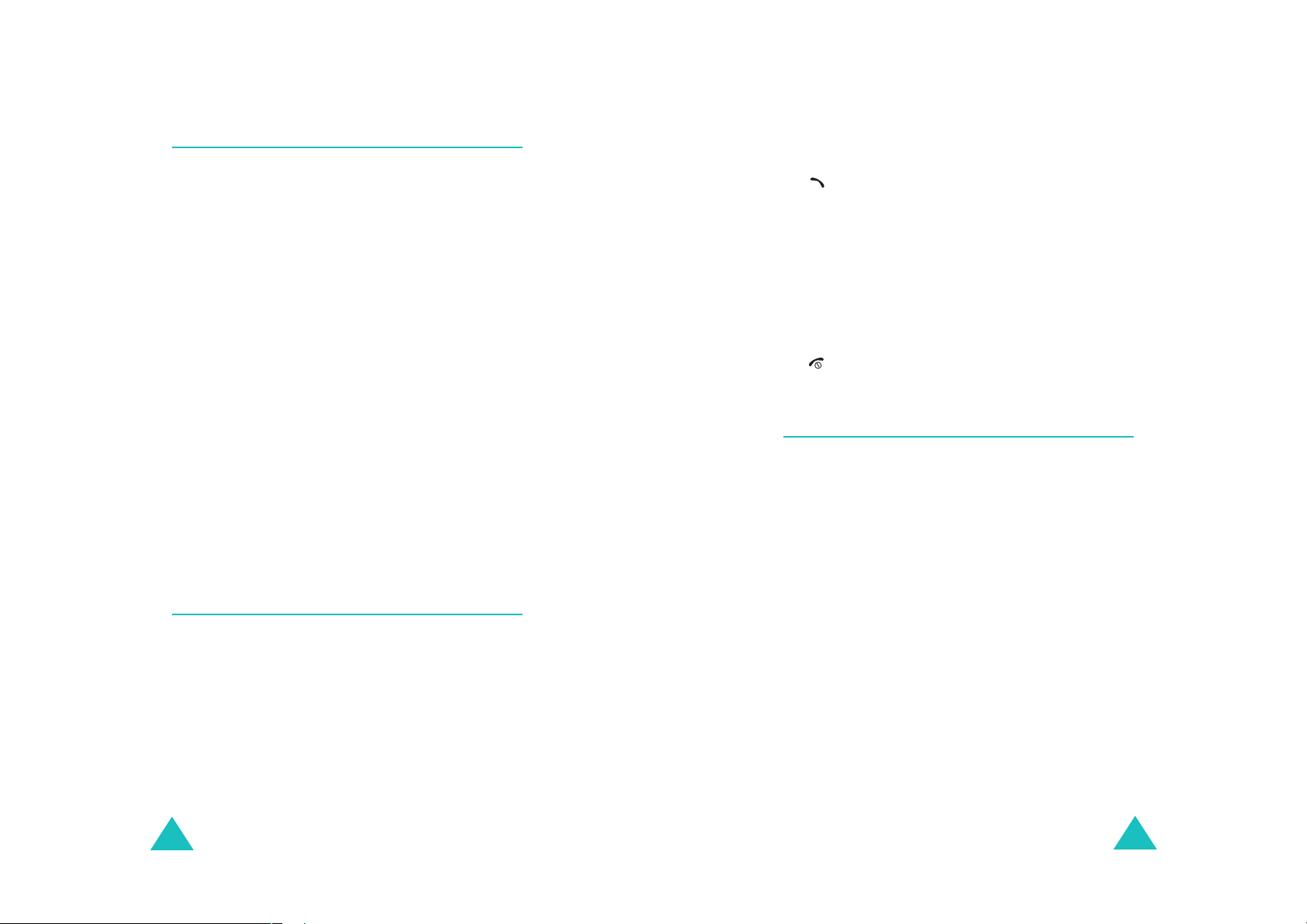
Функции режима разговора
Функции режима разговора
Поиск номера в телефонной книге
Во время вызова возможен поиск номера в телефонной
книге.
Опции
Да
.
Тел.кн
.
.
.
1. Нажмите программную клавишу
2. Нажимая клавишу «Вниз», выделите пункт
3. Нажмите программную клавишу
Выводится список записей, хранящихся в
телефонной книге.
4. Введите имя, которое требуется найти.
Если ввести несколько первых букв имени,
выводится список записей телефонной книги,
начиная с первой записи, соответствующей
введенным буквам.
5. Для просмотра выделенной записи нажмите
программную клавишу
Подробнее функции телефонной книги
рассматриваются на стр. 32.
Просмотр
Для ответа на вызов во время текущего вызова:
1. Для ответа на входящий вызов нажмите клавишу
. Первый вызов автоматически переводится в
режим удержания на линии.
2. Для переключения между двумя вызовами
нажимайте программную клавишу
3. Для завершения удерживаемого вызова нажмите
программную клавишу
Закончить удержание
Для завершения текущего вызова нажмите клавишу
.
Опции
.
Перекл
и выберите вариант
.
Организация многостороннего вызова
Многосторонний вызов – это сетевая услуга,
позволяющая установить многостороннюю связь или
конференцию с одновременным участием до шести
абонентов. За дополнительной информацией о
подписке на эту услугу обращайтесь к поставщику услуг.
Организация многостороннего вызова
Ожидание вызова
Во время разговора можно ответить на входящий
вызов, если данная услуга поддерживается сетью и для
пункта меню
выбрано значение
уведомления о входящем вызове подается звуковой
сигнал ожидающего вызова.
56
Ожидание вызова (Меню 7.3
Актив.
; см. стр. 139. Для
) было
1. Вызовите первого участника обычным образом.
2. Вызовите второго участника обычным образом.
Первый вызов автоматически переводится в режим
удержания на линии.
3. Для включения первого участника в многосторонний
Опции
вызов нажмите программную клавишу
выберите вариант
программную клавишу
Обьединить
Да
. Нажмите
.
и
57
